报告页|计数器:三星C480 C480W C480FN C480FW 彩色激光打印机 【附打印报告、恢复出厂设置、清零复位方法、打印清洁页、屏幕错误信息解答】 二〇一七年十二月十八日
2017-12-30
报告页|计数器:三星C480 C480W C480FN C480FW 彩色激光打印机
【附打印报告、恢复出厂设置、清零复位方法、打印清洁页、屏幕错误信息解答】
二〇一七年十二月十八日
------------------------------------------
技术热线:朱师傅
------------------------------------------
搜索关键词: 打印测试页方法
打印自检页方法 打印报告页方法 查耗材余量方法 查看计数器方法 恢复出厂设置 恢复出厂模式
附清零复位
------------------------------------------
1】手机版-点下面直接打开 ;2】电脑版-复制下面的链接到电脑浏览器地址栏可以直接下载
三星C480 C480W C480FN C480FW 彩色激光打印机 用户指南 使用手册
------------------------------------------
维修手册
------------------------------------------
1、联机打印测试页
电机电脑左下角的开始---打印机与传真----在打印机图标上右键----属性 ----打印测试页
点一下就可以打印测试页了
------------------------------------------
2、脱机打印报告页方法:查耗材余量
看计数器方法:

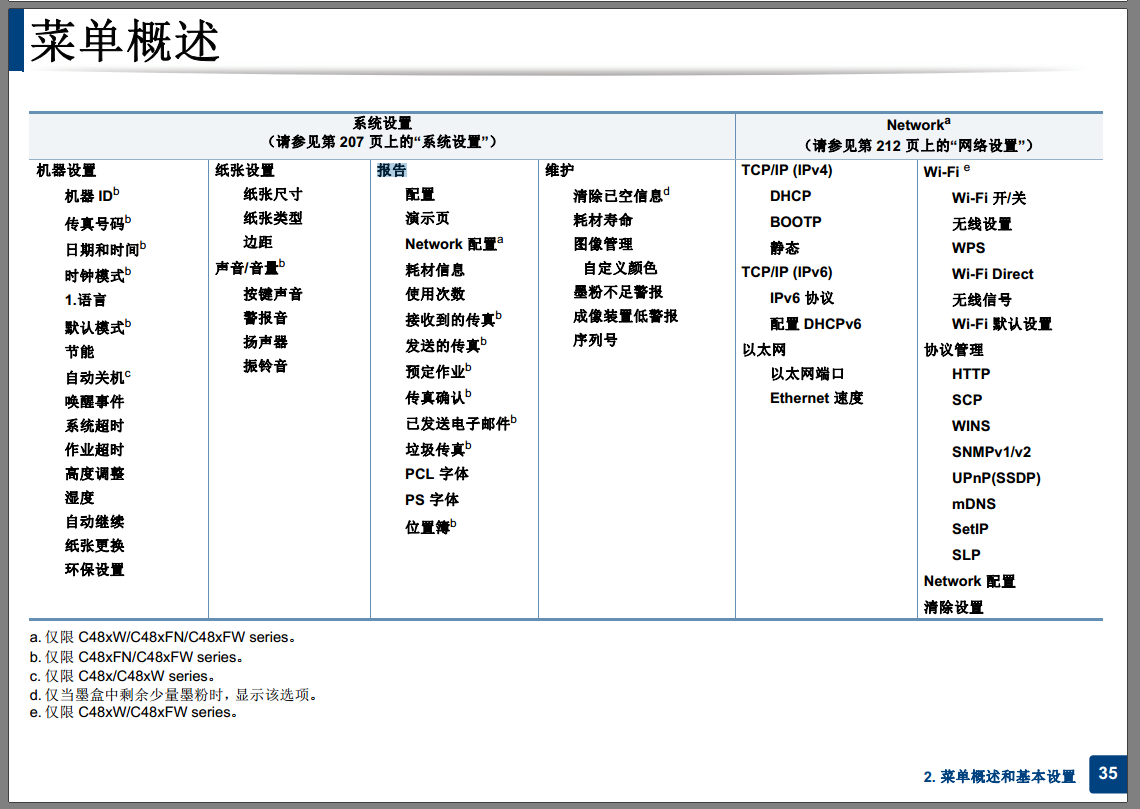
监控耗材寿命
如果经常发生卡纸或打印问题,请检查您的机器已经打印或扫描的页数。如有必要,更换相应零件。
对于某些型号,可能需要按OK才能导航到下层菜单。
1 从控制面板中依次选择 (菜单) > 系统设置 > 维护 > 耗材寿命。
2 选择所需选项并按OK。
3 按 (停止/清除)返回就绪模式。
如果经常发生卡纸或打印问题,请检查您的机器已经打印或扫描的页数。如有必要,更换相应零件。
对于某些型号,可能需要按OK才能导航到下层菜单。
1 从控制面板中依次选择 (菜单) > 系统设置 > 维护 > 耗材寿命。
2 选择所需选项并按OK。
3 按 (停止/清除)返回就绪模式。

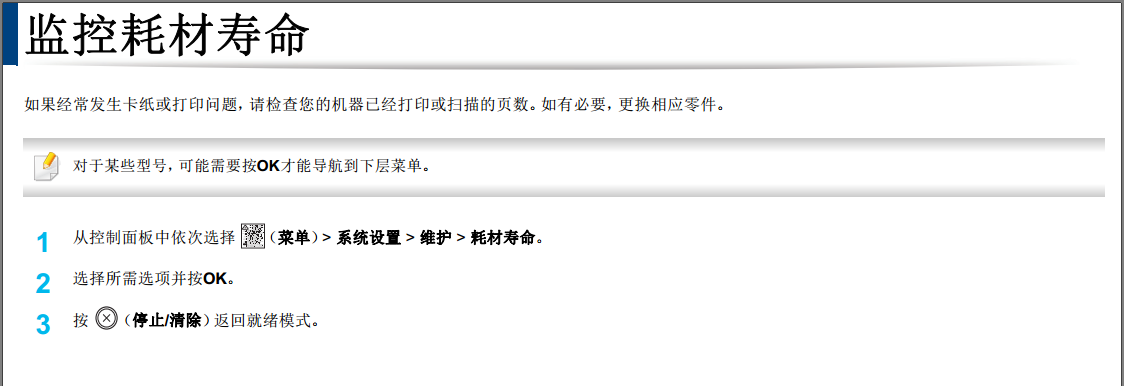
------------------------------------------
3、硒鼓粉仓墨粉盒清零复位方法
换芯片
设置墨粉不足警报
墨盒中的墨粉量较小时,会通过信息或 LED 指示灯通知用户更换墨粉盒。可设置此选项,以决定是否使用此信息或 LED 指示灯。
• 可通过 Samsung Easy Printer Manager 或 SyncThru™ Web Service 更改机器中的设置。
- 如果机器连接到本地,可通过 Samsung Easy Printer Manager > 高级设置 > 设备设置配置机器设置(请参见第 257 页上的“使用 Samsung Easy
Printer Manager”)。
- 如果机器连接到网络,可通过 SyncThru™ Web Service > 设置选项卡 > 机器设置 配置机器设置(请参见第 254 页上的“使用 SyncThru™ Web
Service”)。
• 对于某些型号, 可能需要按 OK 才能导航到下层菜单。
1 从控制面板中依次选择 (菜单) > 系统设置 > 维护 > 墨粉不足警报。
2 选择所需选项。
3 按 OK 按钮保存所作的选择。
墨盒中的墨粉量较小时,会通过信息或 LED 指示灯通知用户更换墨粉盒。可设置此选项,以决定是否使用此信息或 LED 指示灯。
• 可通过 Samsung Easy Printer Manager 或 SyncThru™ Web Service 更改机器中的设置。
- 如果机器连接到本地,可通过 Samsung Easy Printer Manager > 高级设置 > 设备设置配置机器设置(请参见第 257 页上的“使用 Samsung Easy
Printer Manager”)。
- 如果机器连接到网络,可通过 SyncThru™ Web Service > 设置选项卡 > 机器设置 配置机器设置(请参见第 254 页上的“使用 SyncThru™ Web
Service”)。
• 对于某些型号, 可能需要按 OK 才能导航到下层菜单。
1 从控制面板中依次选择 (菜单) > 系统设置 > 维护 > 墨粉不足警报。
2 选择所需选项。
3 按 OK 按钮保存所作的选择。

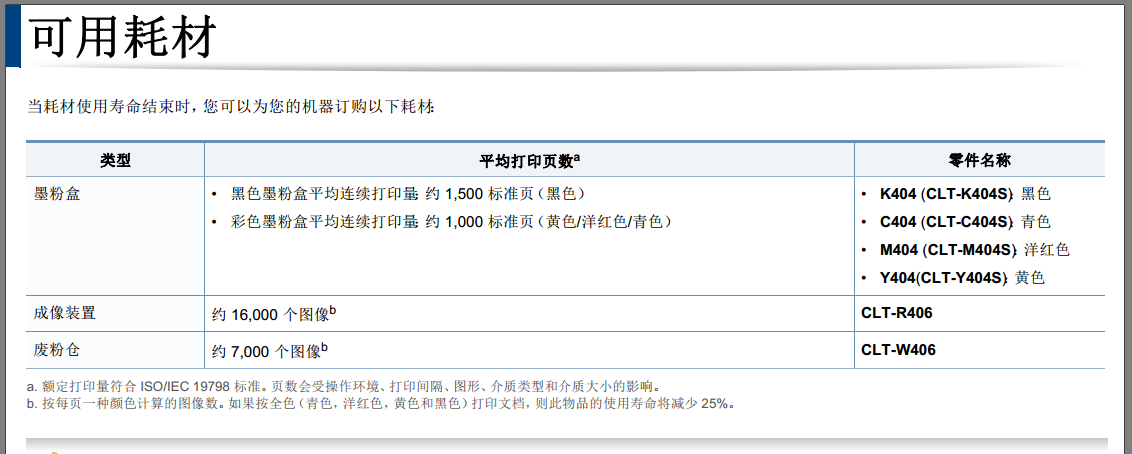
------------------------------------------
4、恢复出厂设置
恢复出厂设置 菜单中应该有

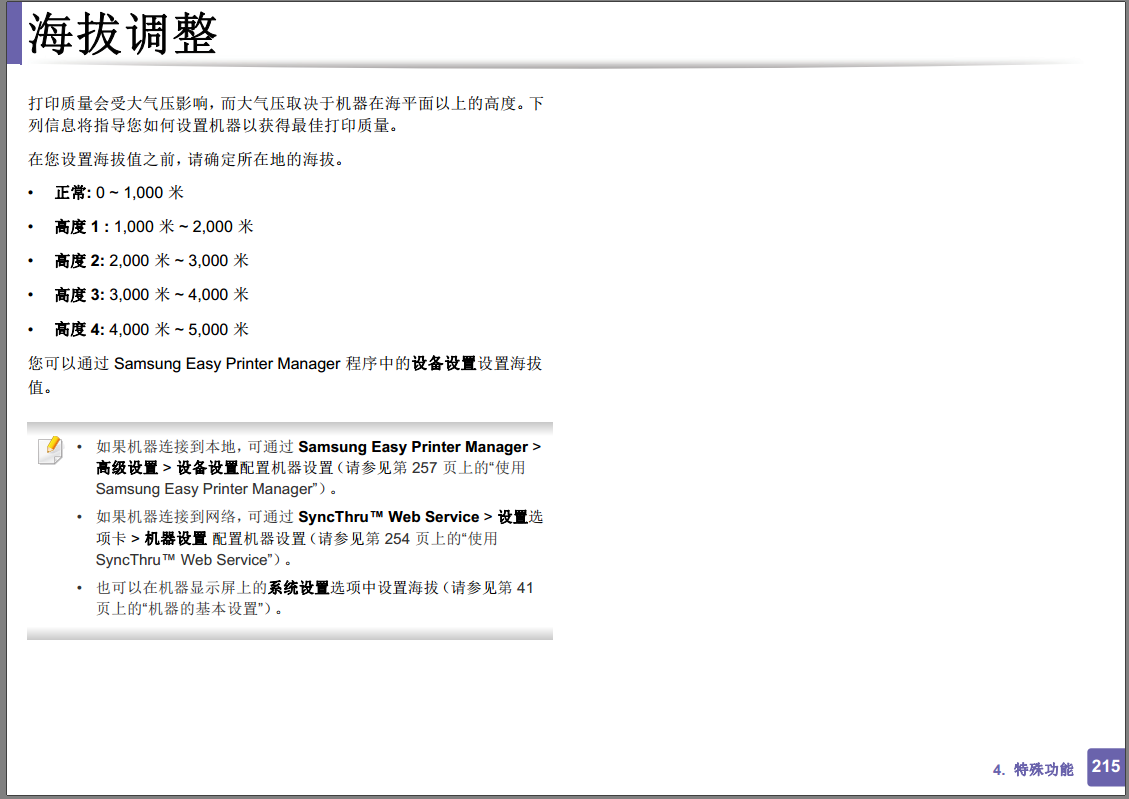
海拔调整
打印质量会受大气压影响,而大气压取决于机器在海平面以上的高度。下
列信息将指导您如何设置机器以获得最佳打印质量。
在您设置海拔值之前,请确定所在地的海拔。
• 正常: 0 ~ 1,000 米
• 高度 1 : 1,000 米 ~ 2,000 米
• 高度 2: 2,000 米 ~ 3,000 米
• 高度 3: 3,000 米 ~ 4,000 米
• 高度 4: 4,000 米 ~ 5,000 米
您可以通过 Samsung Easy Printer Manager 程序中的设备设置设置海拔
值。
• 如果机器连接到本地,可通过 Samsung Easy Printer Manager >
高级设置 > 设备设置配置机器设置(请参见第 257 页上的“使用
Samsung Easy Printer Manager”)。
• 如果机器连接到网络,可通过 SyncThru™ Web Service > 设置选
项卡 > 机器设置 配置机器设置(请参见第 254 页上的“使用
SyncThru™ Web Service”)。
• 也可以在机器显示屏上的系统设置选项中设置海拔(请参见第 41
页上的“机器的基本设置”)。
打印质量会受大气压影响,而大气压取决于机器在海平面以上的高度。下
列信息将指导您如何设置机器以获得最佳打印质量。
在您设置海拔值之前,请确定所在地的海拔。
• 正常: 0 ~ 1,000 米
• 高度 1 : 1,000 米 ~ 2,000 米
• 高度 2: 2,000 米 ~ 3,000 米
• 高度 3: 3,000 米 ~ 4,000 米
• 高度 4: 4,000 米 ~ 5,000 米
您可以通过 Samsung Easy Printer Manager 程序中的设备设置设置海拔
值。
• 如果机器连接到本地,可通过 Samsung Easy Printer Manager >
高级设置 > 设备设置配置机器设置(请参见第 257 页上的“使用
Samsung Easy Printer Manager”)。
• 如果机器连接到网络,可通过 SyncThru™ Web Service > 设置选
项卡 > 机器设置 配置机器设置(请参见第 254 页上的“使用
SyncThru™ Web Service”)。
• 也可以在机器显示屏上的系统设置选项中设置海拔(请参见第 41
页上的“机器的基本设置”)。
进纸问题
| 状况 | 建议的解决方法 |
| 打印过程中出现卡纸 | 清除卡纸。 |
| 纸张粘连在一起 | • 检查纸盘的最大纸张容量。 • 确保使用的纸张类型正确。 • 将纸张从纸盘中取出,然后弯折或呈扇形散开。 • 潮湿的环境会使一些纸张粘连在一起。 |
| 不得送入多张纸 | 纸盘中可能叠放有不同类型的纸张。请只装入同一类型、大小和重量的纸张。 |
| 机器不进纸 | • 清除机器内的所有阻碍物。 • 未正确装纸。从纸盘中取出纸张,然后按正确方法将其重新装入。 • 纸盘中的纸张过多。从纸盘中取出多余的纸张。 • 纸张过厚。仅使用符合机器规格要求的纸张。 |
| 不断地卡纸 | • 纸盘中的纸张过多。从纸盘中取出多余的纸张。如果在特殊材料上打印,请使用纸盒手动进纸。 • 使用了错误的纸张类型。仅使用符合机器规格要求的纸张。 • 机器内可能有碎屑。打开前盖,清除任何碎屑 |
------------------------------------------
5、打印清洁页
清洁硒鼓方法

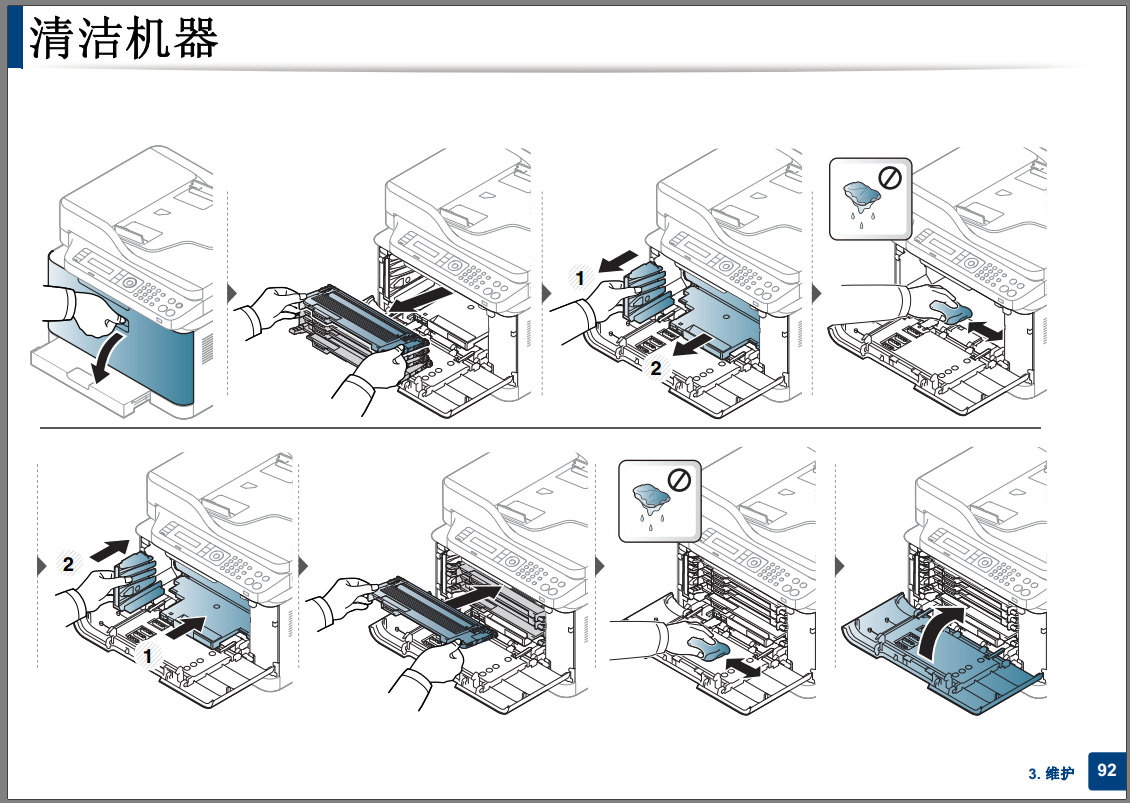

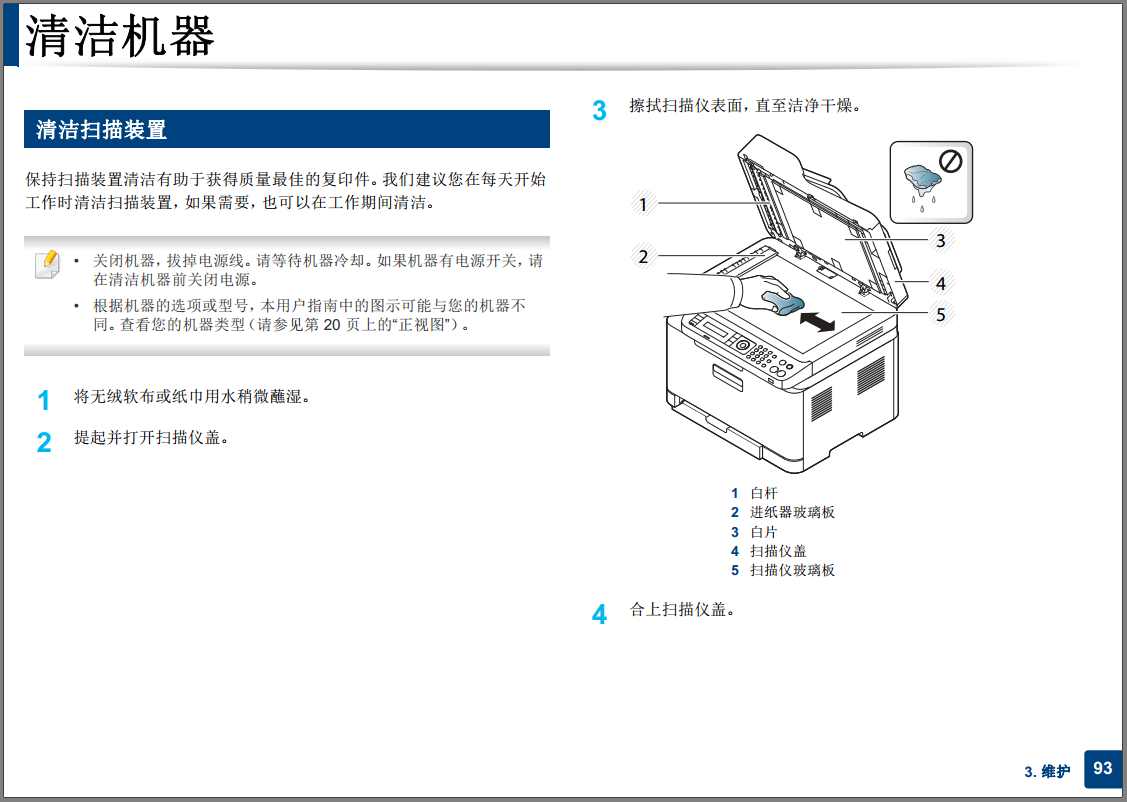
------------------------------------------ 
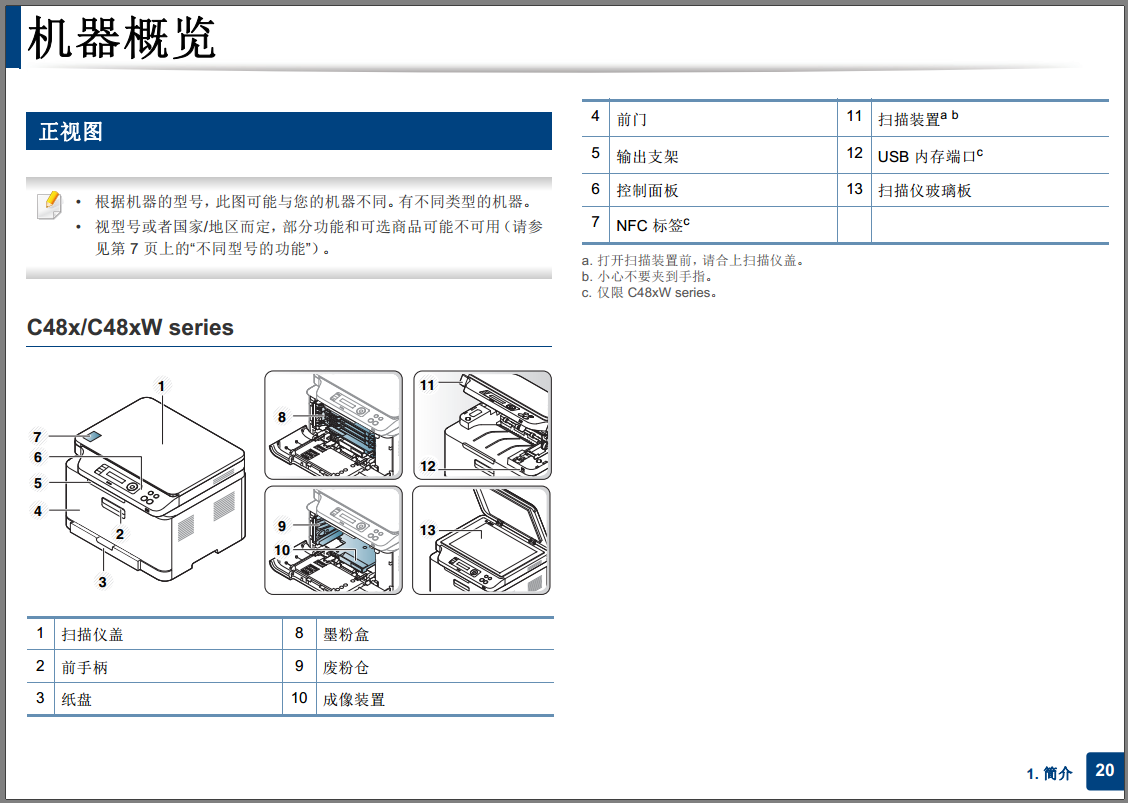

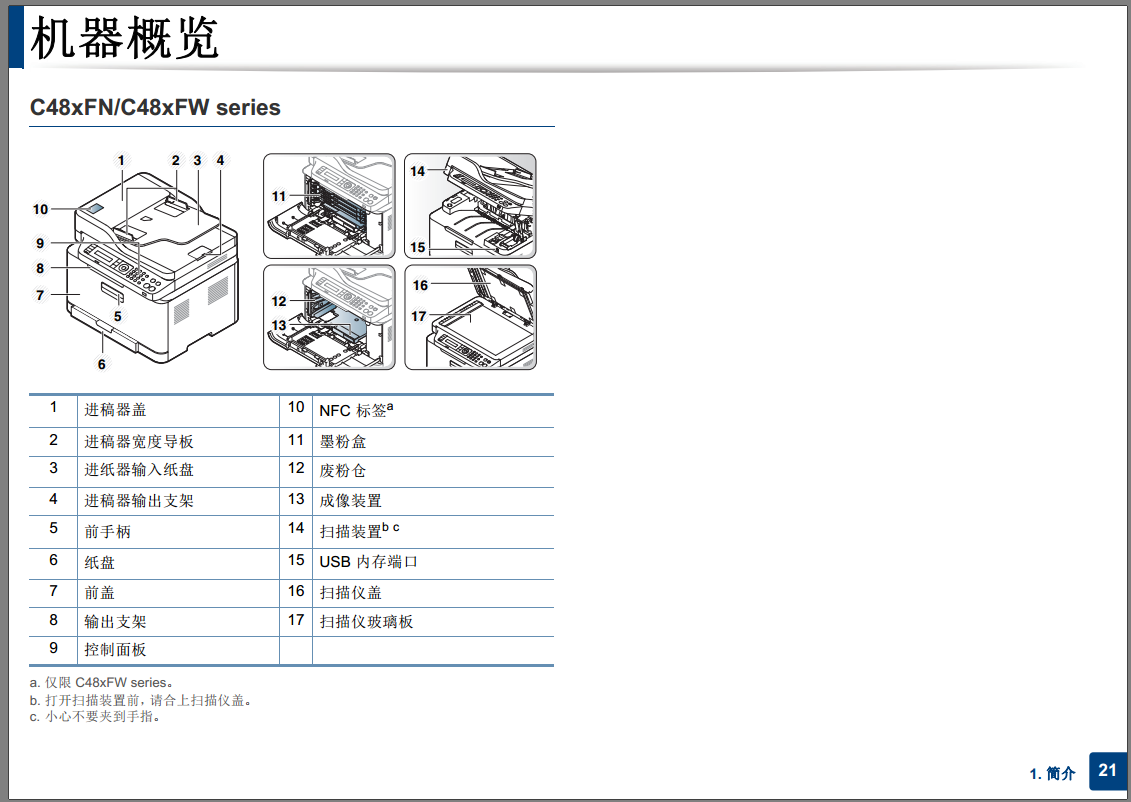

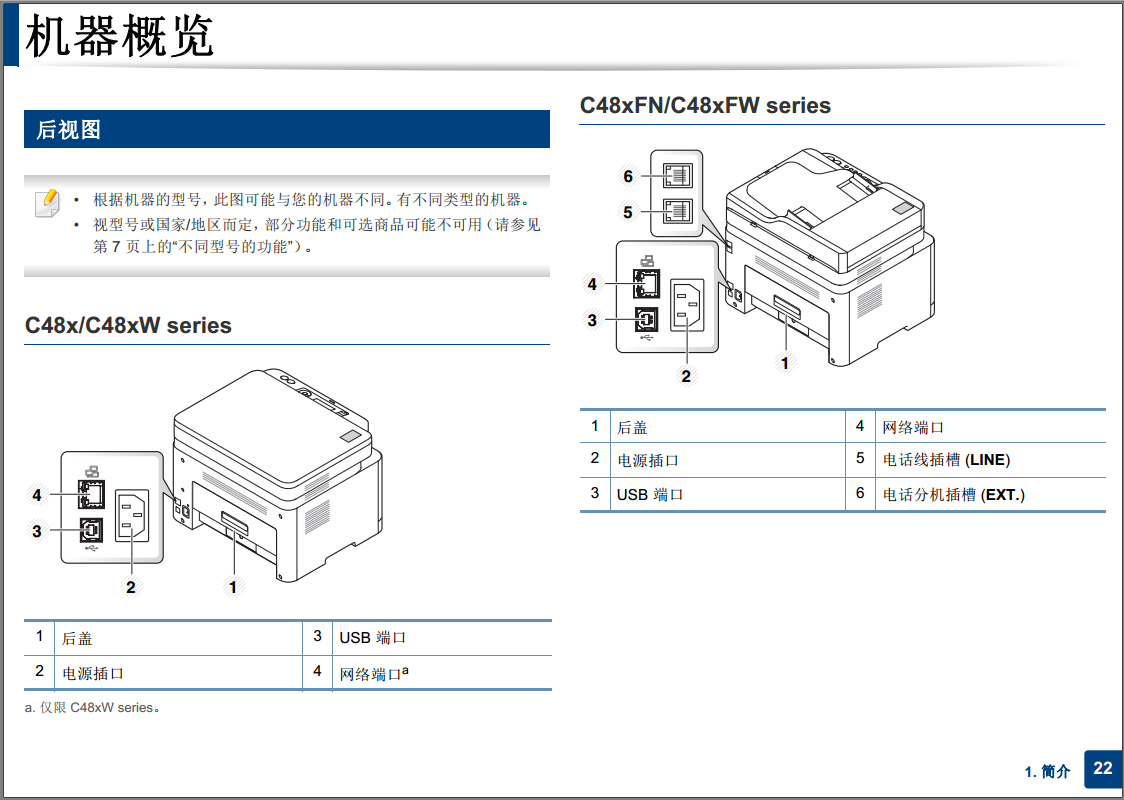

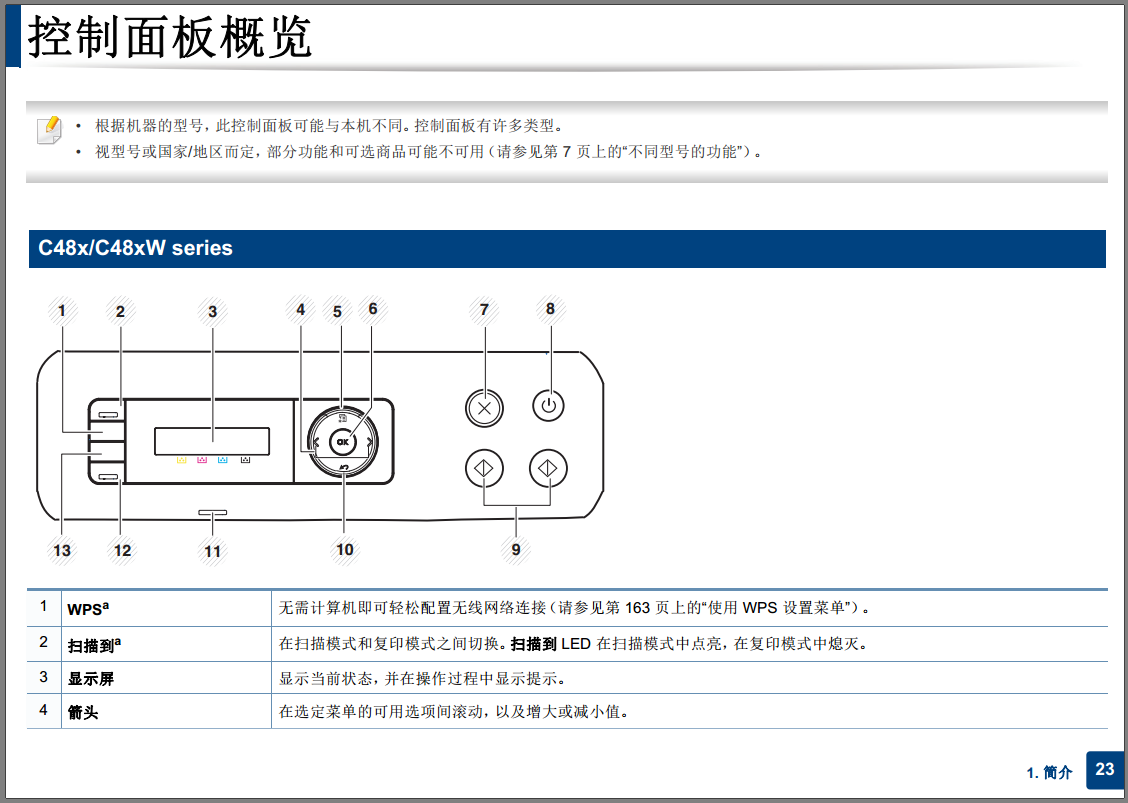

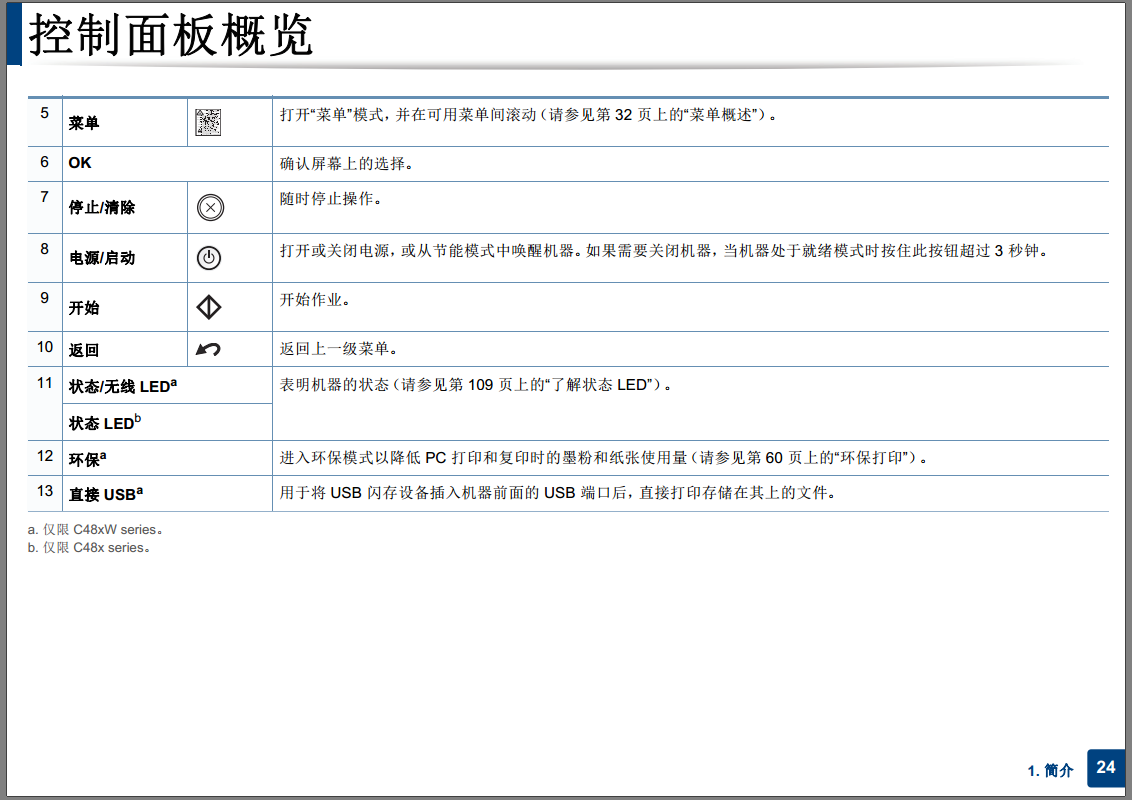

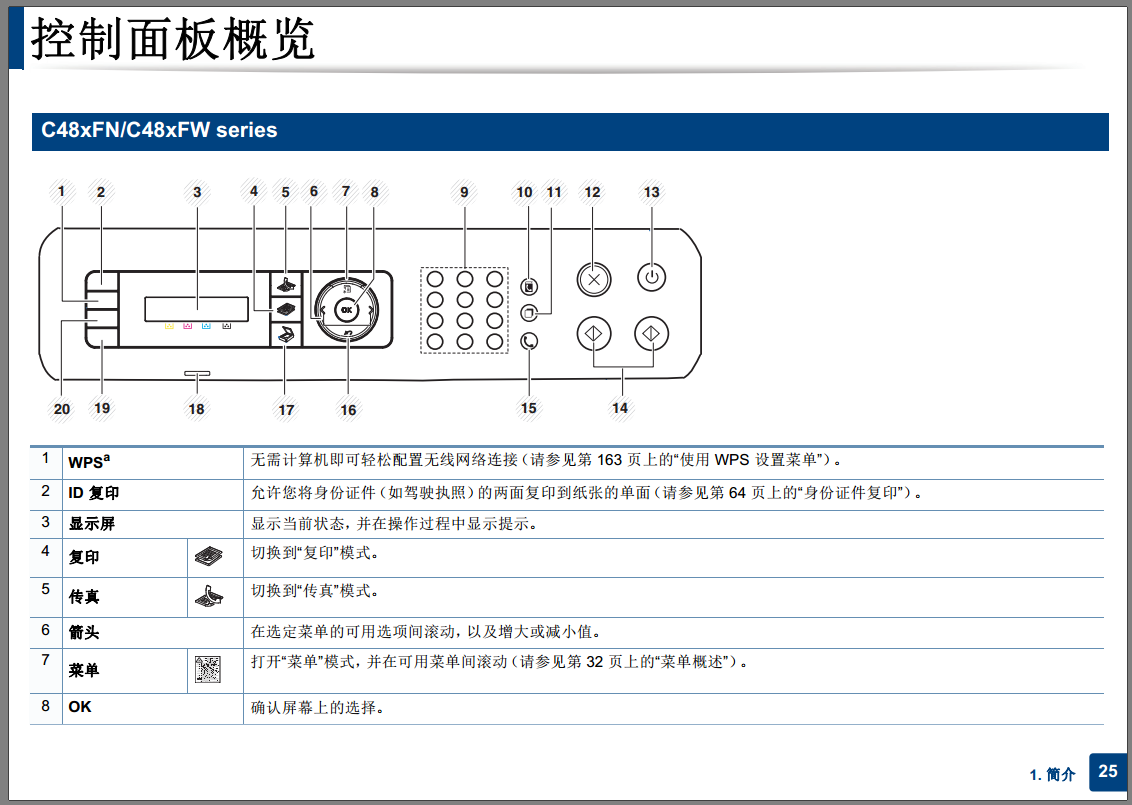

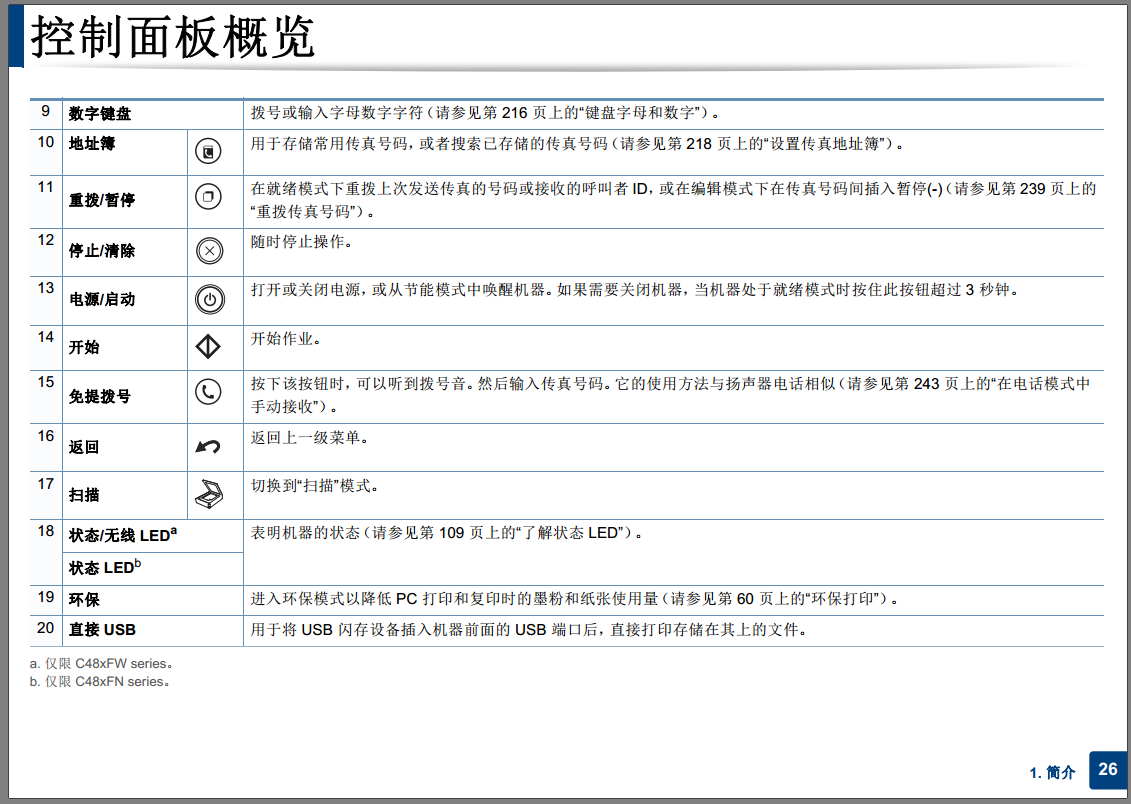



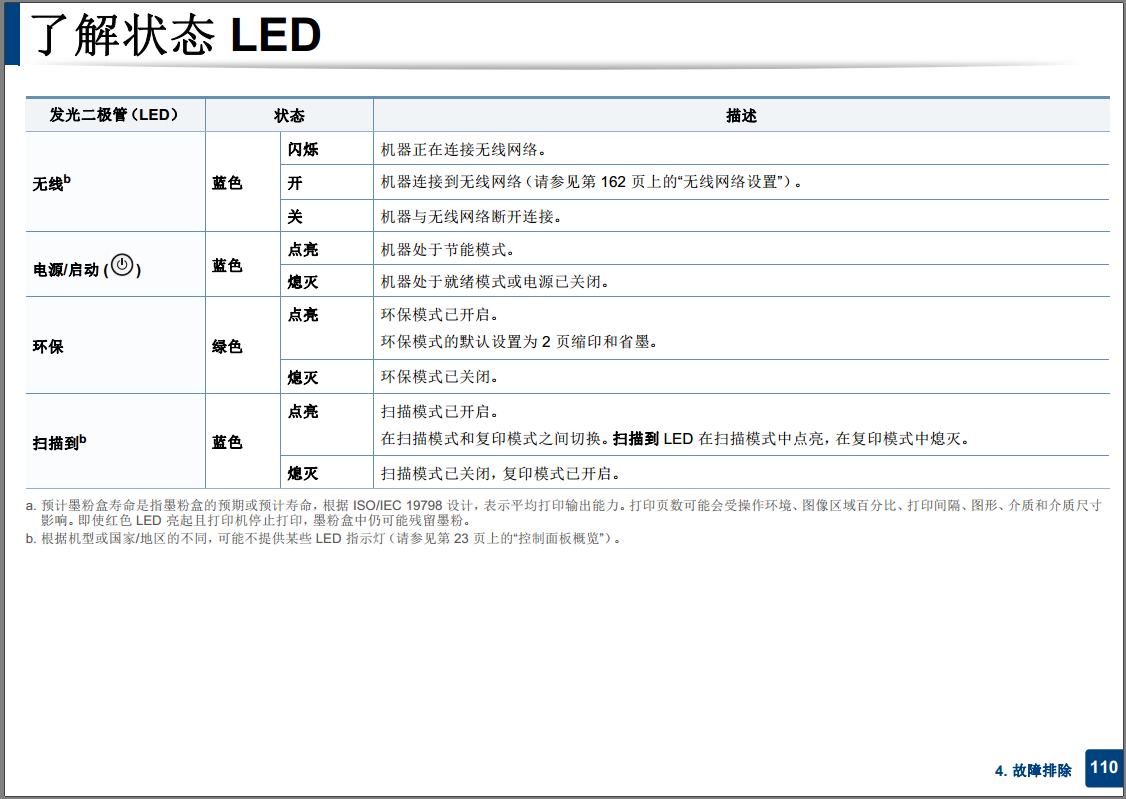
了解状态 LED
4. 故障排除 110
a. 预计墨粉盒寿命是指墨粉盒的预期或预计寿命,根据 ISO/IEC 19798 设计,表示平均打印输出能力。打印页数可能会受操作环境、图像区域百分比、打印间隔、图形、介质和介质尺寸
影响。即使红色 LED 亮起且打印机停止打印,墨粉盒中仍可能残留墨粉。
b. 根据机型或国家/地区的不同,可能不提供某些 LED 指示灯(请参见第 23 页上的“控制面板概览”)。
4. 故障排除 111
了解显示屏信息
控制面板显示屏上出现指示机器状态或故障的信息。如果需要,请参照下
表了解信息及其含义并解决问题。
• 带控制面板显示屏的设备不支持此功能。也可以借助计算机的打印
状态窗口中的准则解决错误(请参见第 260 页上的“使用 Samsung
打印机状态”) 。
• 如果表中没有信息, 请重新启动,然后重新尝试打印。如果问题仍
然存在,请与服务代表联系。
• 拨打服务电话时,将显示屏上的信息内容提供给服务代表。
• 根据选项或型号的不同, 某些信息可能不会显示。
• [错误号码] 表示错误号码。
• [纸盘类型] 表示纸盘号码。
• [介质类型] 表示介质类型。
• [介质大小] 表示介质大小。
• [颜色] 表示墨粉颜色。
5
卡纸相关信息
了解显示屏信息
4. 故障排除 112
6
墨粉相关信息
Samsung 不推荐使用非原装 Samsung 墨粉盒, 例如重新装填或改装
的墨粉盒。 Samsung 不能保证非原装 Samsung 墨粉盒的质量。打印
机保修不涵盖由于使用非原装 Samsung 墨粉盒而需要的服务或维
修。
a. 墨粉盒预计寿命表示期望或估计的墨粉盒寿命, 指示平均输出份数, 依照 ISO/IEC
19798 进行设计(请参见第 77 页上的“可用耗材”) 。 页数可能会受到操作环境、 图像
区域百分比、 打印间隔、 介质和介质尺寸的影响。 即使显示“更换新墨粉盒”且机器停
止打印, 硒鼓中仍可能残留墨粉。
了解显示屏信息
4. 故障排除 113
7
纸盘相关信息
8
网络相关信息
了解显示屏信息
4. 故障排除 114
9
其他信息
了解显示屏信息
4. 故障排除 115
打印问题
打印问题
6. 故障排除 272
打印问题
6. 故障排除 273
6. 故障排除 274
打印质量问题
如果机器内部变脏或装纸不当,则可能会降低打印质量。请参见下表解决问题。
打印质量问题
6. 故障排除 275
打印质量问题
6. 故障排除 276
打印质量问题
6. 故障排除 277
打印质量问题
6. 故障排除 278
打印质量问题
6. 故障排除 279
打印质量问题
6. 故障排除 280
打印质量问题
6. 故障排除 281
6. 故障排除 282
复印问题
6. 故障排除 283
扫描问题
6. 故障排除 284
传真问题
传真问题
6. 故障排除 285
6. 故障排除 286
操作系统问题
1
常见 Windows 问题
有关 Windows 错误信息的详细内容,请参阅计算机随附的 Microsoft Windows 用户指南

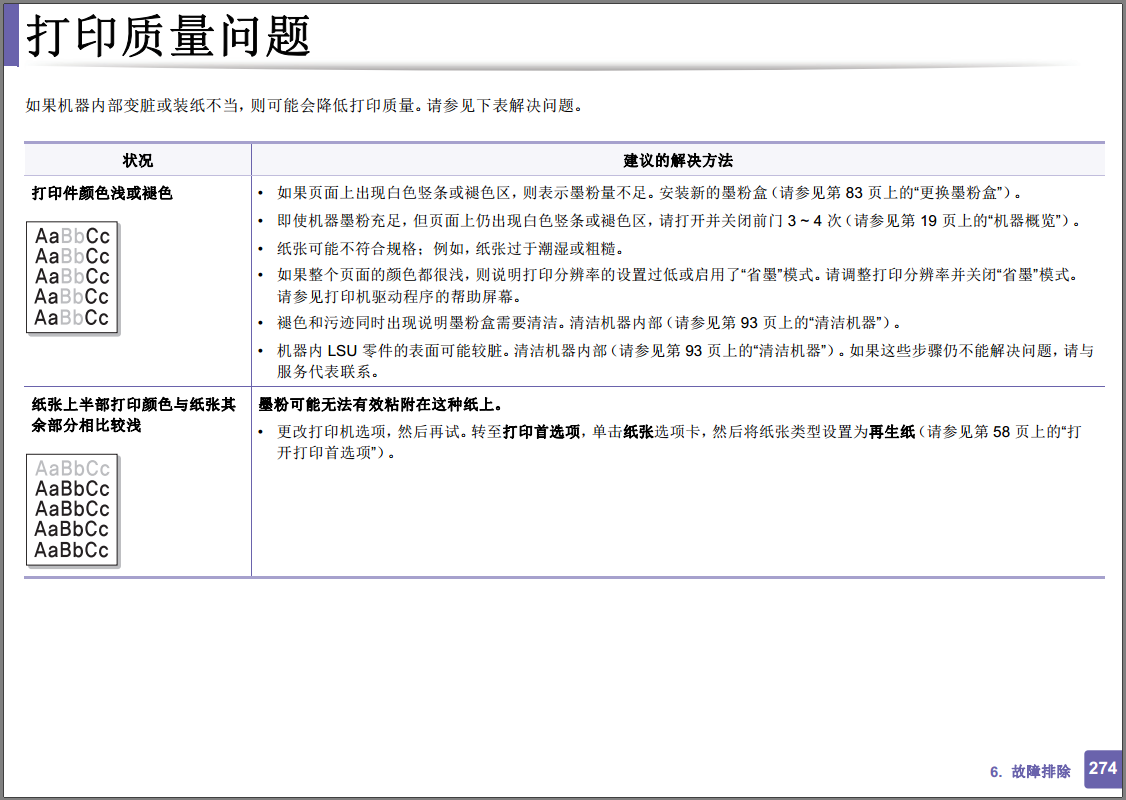

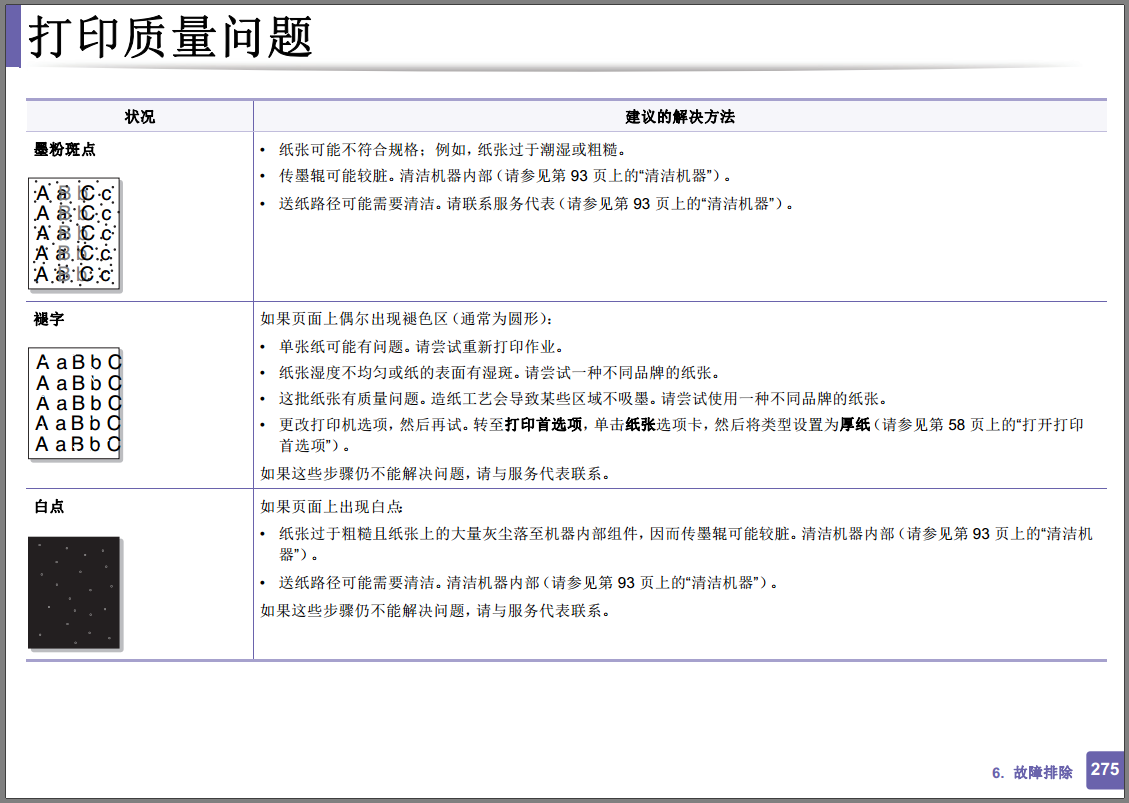

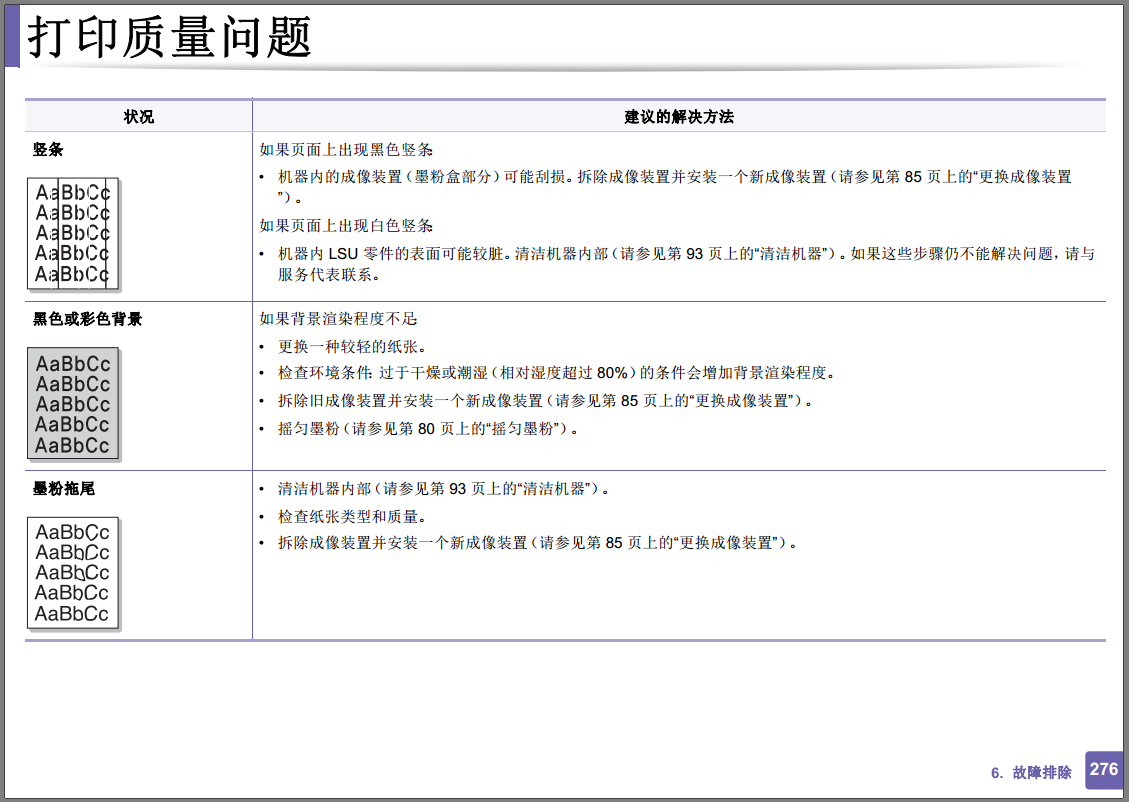

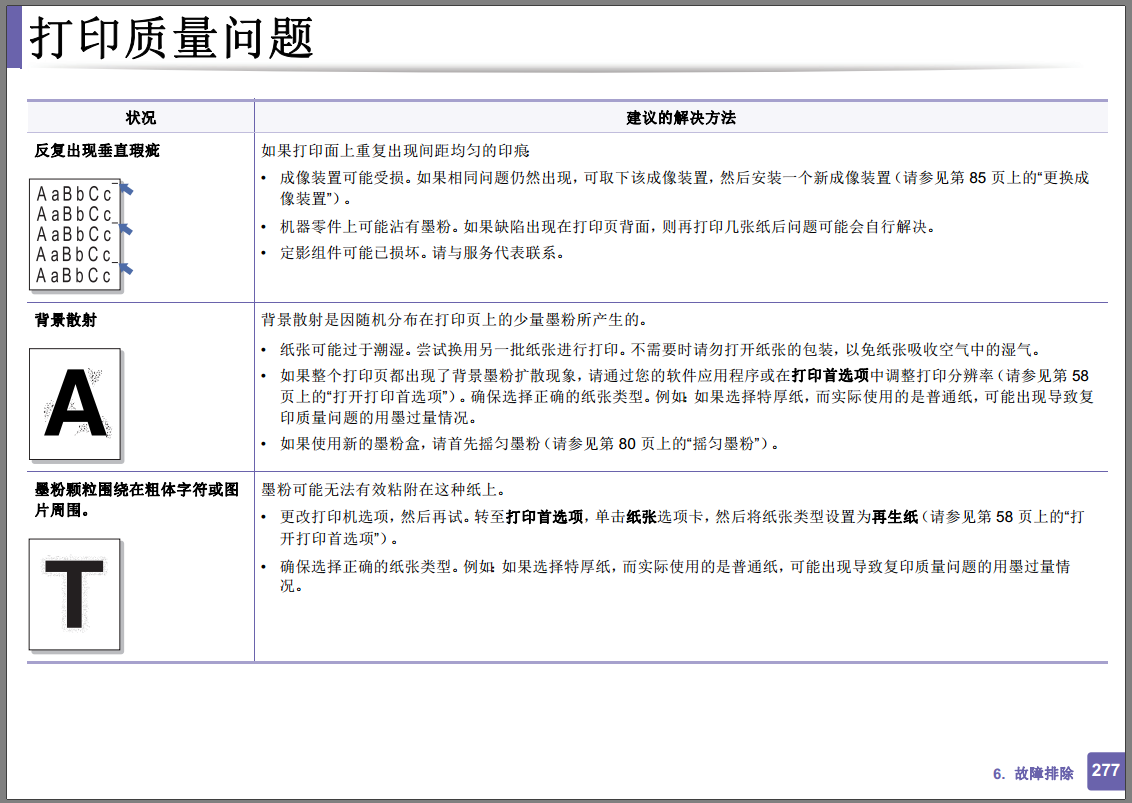

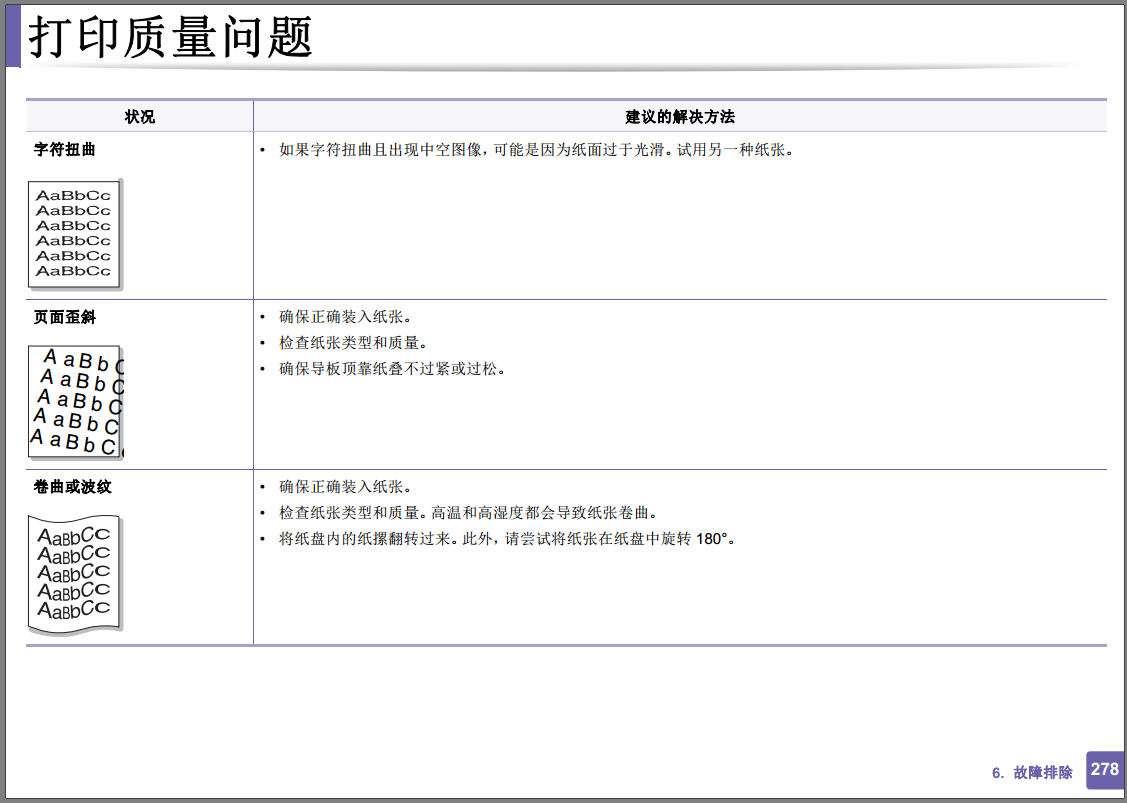



6、控制面板图解 指示灯亮 闪烁 显示屏意义

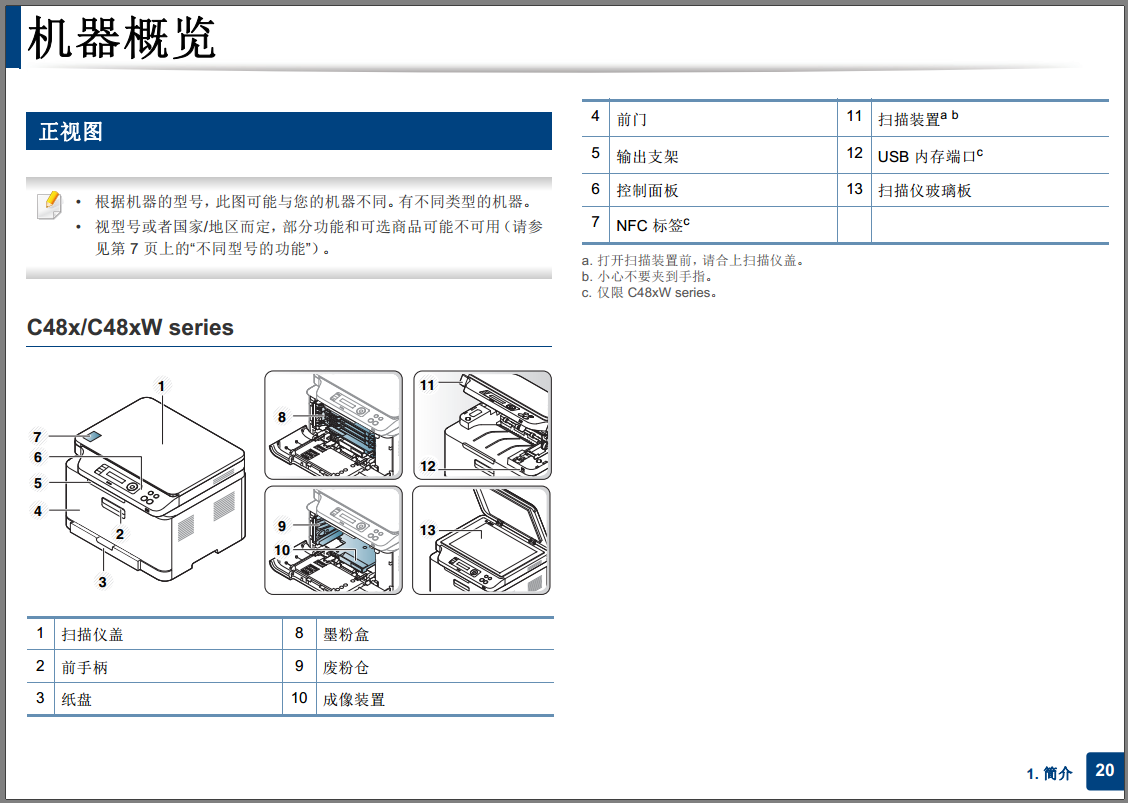

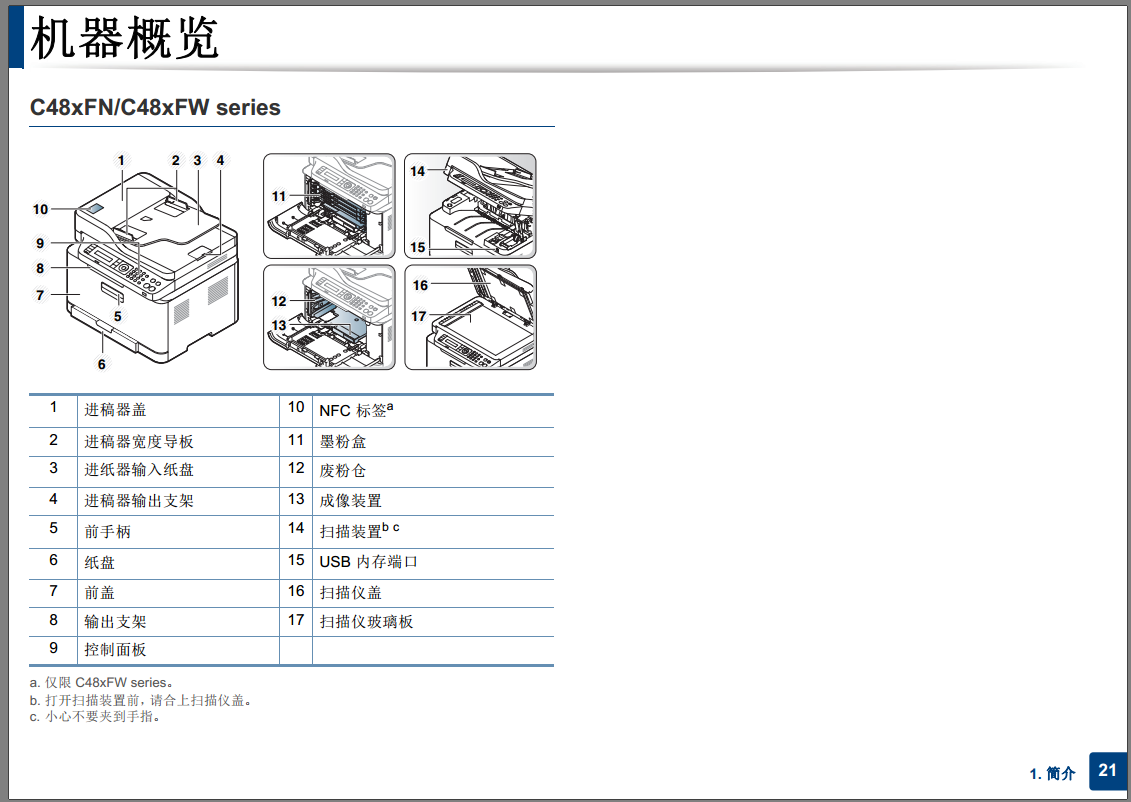

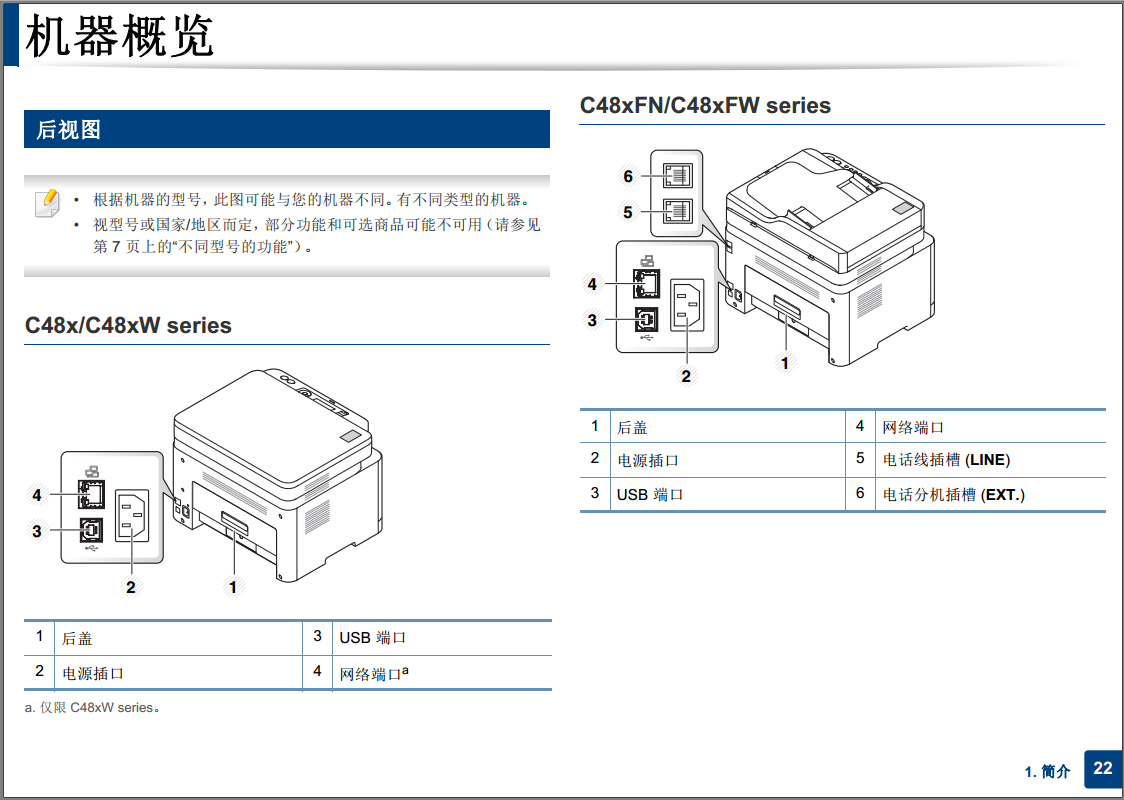

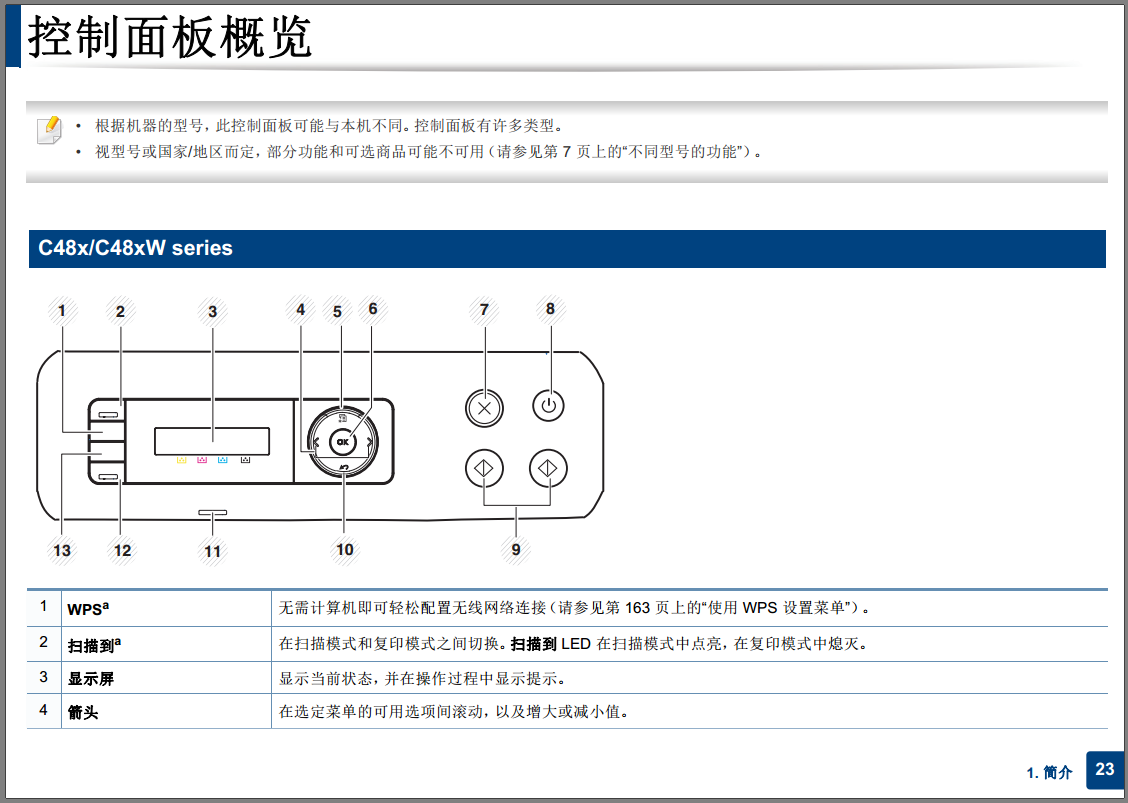

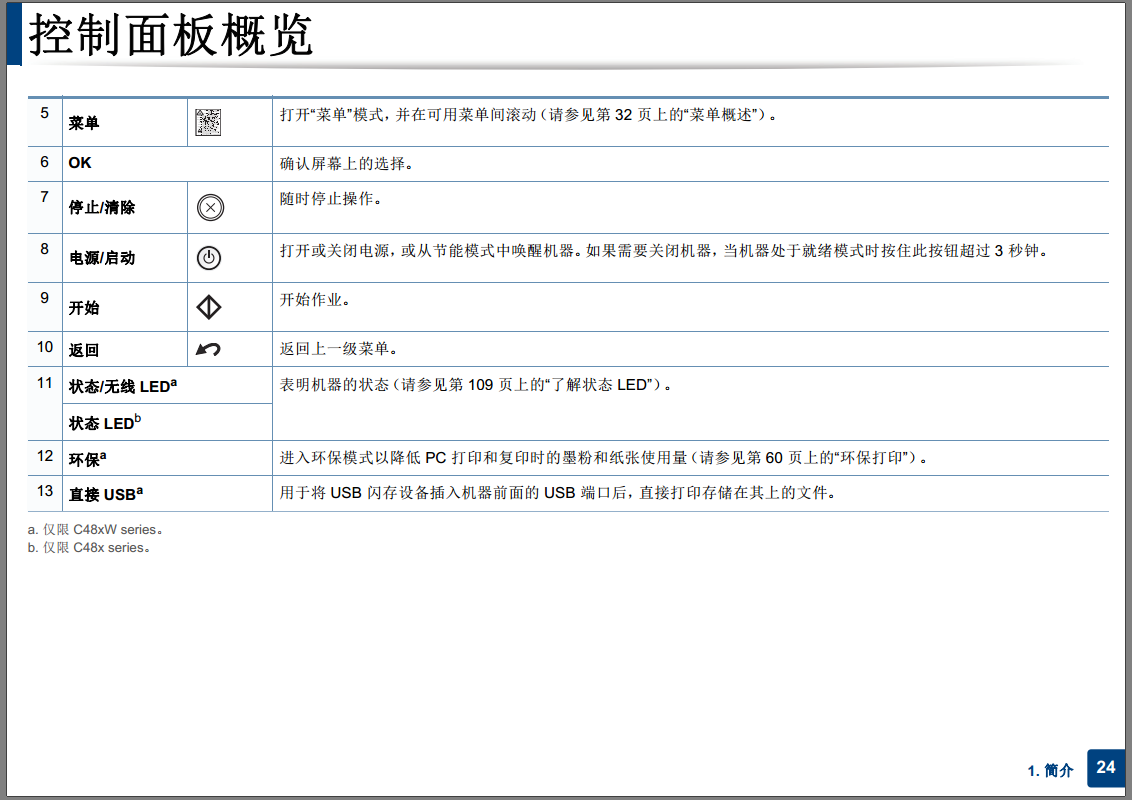

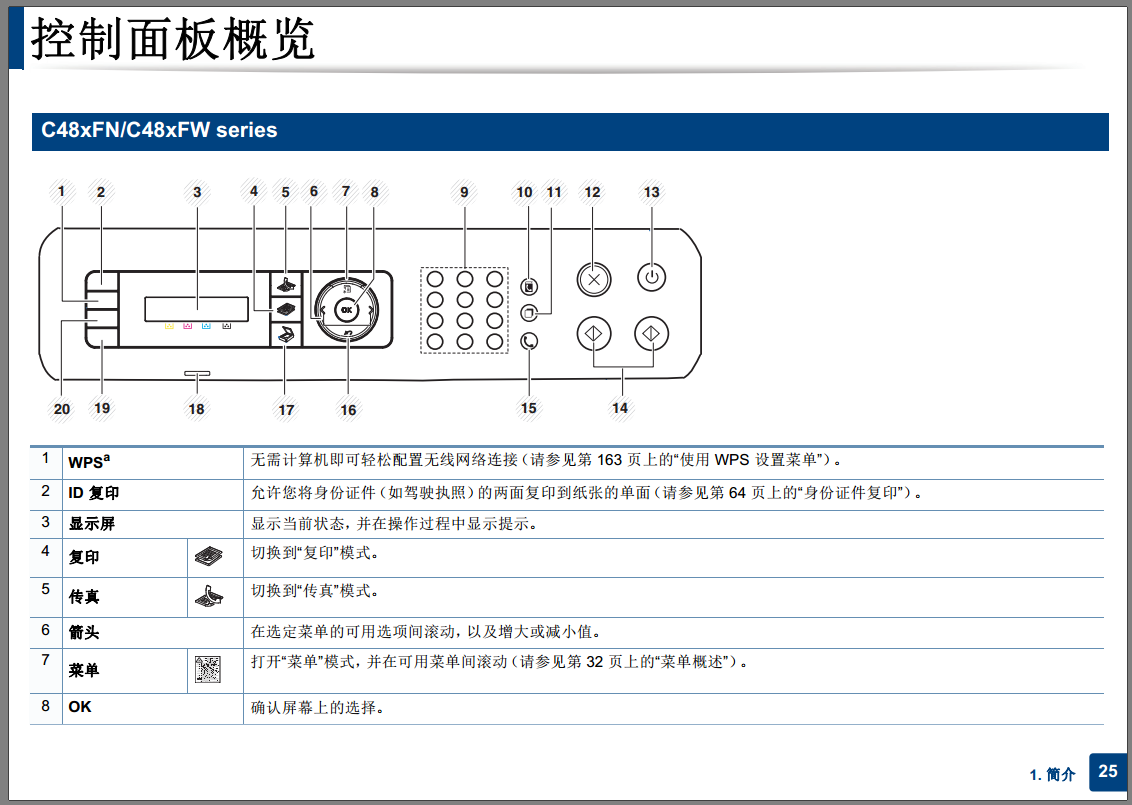

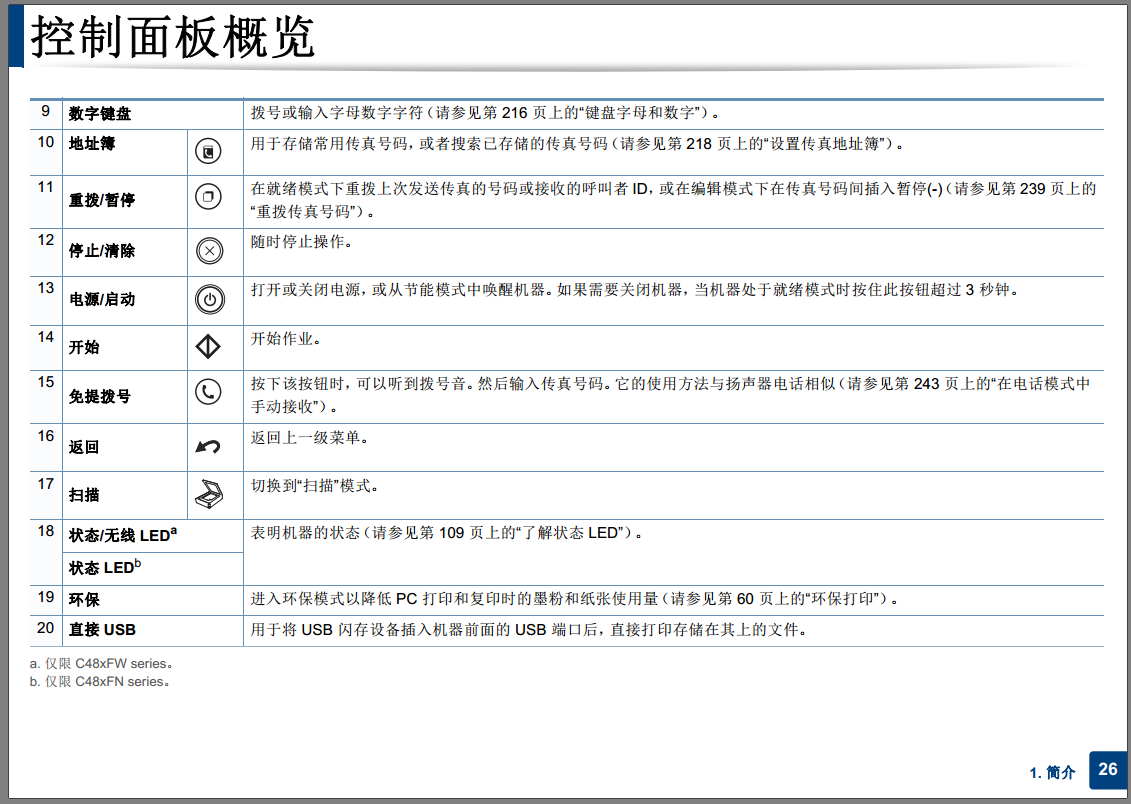
------------------------------------------
7、错误代码解释 错误信息解释
LED状态显示信息



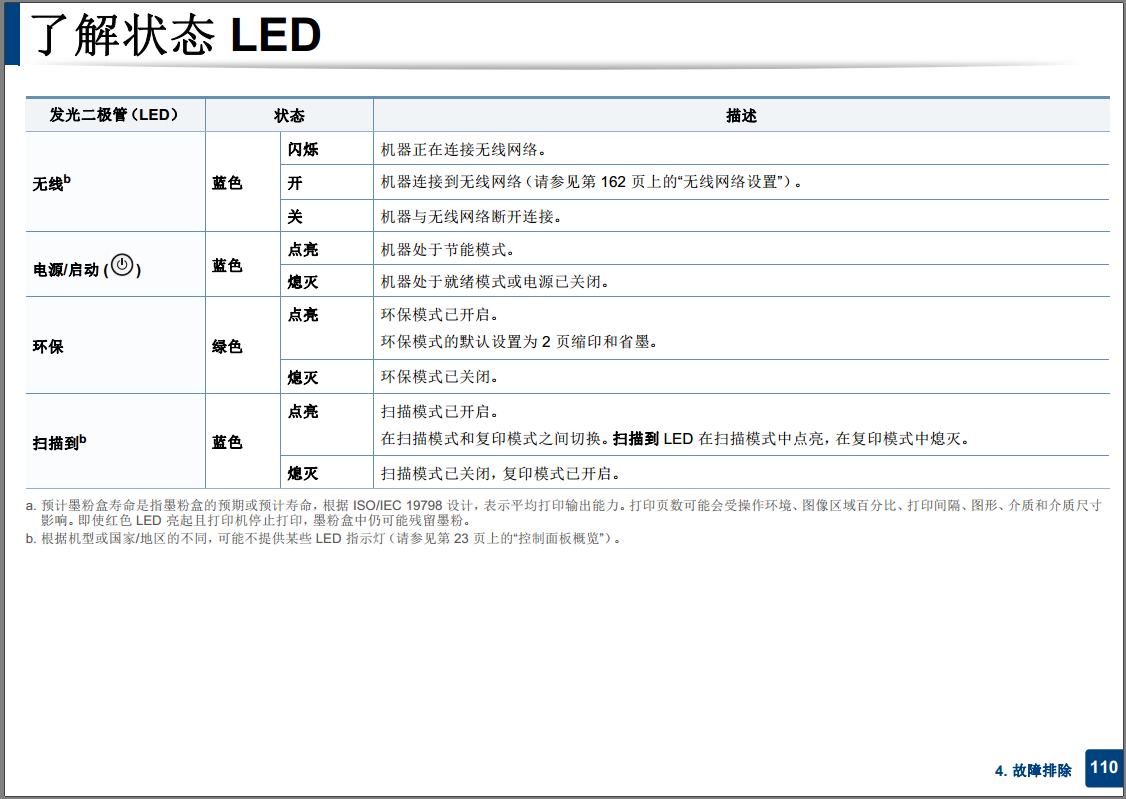
了解状态
LED
LED 的颜色指示机器的当前状态。
• 根据机型或国家/地区的不同,可能不提供某些 LED 指示灯(请参见第 23 页上的“控制面板概览”)。
• 要解决错误,请查找错误信息及其在故障排除部分中的说明(请参见第 111 页上的“了解显示屏信息”) 。
• 也可以借助计算机 Samsung 打印机状态窗口中的准则解决错误(请参见第 260 页上的“使用 Samsung 打印机状态”)。
• 如果问题仍然存在, 请与服务代表联系。
LED 的颜色指示机器的当前状态。
• 根据机型或国家/地区的不同,可能不提供某些 LED 指示灯(请参见第 23 页上的“控制面板概览”)。
• 要解决错误,请查找错误信息及其在故障排除部分中的说明(请参见第 111 页上的“了解显示屏信息”) 。
• 也可以借助计算机 Samsung 打印机状态窗口中的准则解决错误(请参见第 260 页上的“使用 Samsung 打印机状态”)。
• 如果问题仍然存在, 请与服务代表联系。
| 发光二极管(LED) | 状态 | 描述 |
| 状态 | 熄灭 | 机器处于脱机状态。 |
| 蓝色 | 闪烁 | 当背光灯闪烁时,表明机器正在接收或打印数据。 |
| 点亮 | • 机器已联机,可以使用。 | |
| 橙色 | 闪烁 | • 发生小错误,机器正在等候清除错误。请检查显示信息。 当问题解决时,
机器会继续运行。 • 墨粉盒中残留墨粉。预计墨粉盒寿命a将要结束。请准备新墨粉盒以备更换。可通过摇匀墨粉来暂时提高 打印质量(请参见第 80 页上的“摇匀墨粉”)。 b |
| 点亮 | • 墨粉盒已经达到其预计寿命 a。建议更换墨粉盒(请参见第 83 页上的“更换墨粉盒”)
。 • 盖板处于打开状态。合上盖板。 • 接受或打印数据时纸盘中没有纸。在纸盘中装入纸张。 • 由于出现严重错误,机器已经停止运行。请检查显示信息(请参见第 111 页上的“了解显示屏信息”) 。 • 发生卡纸现象(请参见第 101 页上的“清除卡纸”) 。 |
了解状态 LED
4. 故障排除 110
| 无线b | 蓝色 | 闪烁 | 机器正在连接无线网络。 |
| 开 | 机器连接到无线网络(请参见第 162 页上的“无线网络设置”)。 | ||
| 关 | 机器与无线网络断开连接。 | ||
| 电源/启动 ( ) | 蓝色 | 点亮 | 机器处于节能模式。 |
| 熄灭 | 机器处于就绪模式或电源已关闭。 | ||
| 环保 | 绿色 | 点亮 | 环保模式已开启。 环保模式的默认设置为 2 页缩印和省墨。 |
| 熄灭 | 环保模式已关闭。 | ||
| 扫描到b | 蓝色 | 点亮 | 扫描模式已开启。 在扫描模式和复印模式之间切换。 扫描到 LED 在扫描模式中点亮,在复印模式中熄灭。 |
| 熄灭 | 扫描模式已关闭,复印模式已开启。 | ||
| 发光二极管(LED) | 状态 | 描述 |
a. 预计墨粉盒寿命是指墨粉盒的预期或预计寿命,根据 ISO/IEC 19798 设计,表示平均打印输出能力。打印页数可能会受操作环境、图像区域百分比、打印间隔、图形、介质和介质尺寸
影响。即使红色 LED 亮起且打印机停止打印,墨粉盒中仍可能残留墨粉。
b. 根据机型或国家/地区的不同,可能不提供某些 LED 指示灯(请参见第 23 页上的“控制面板概览”)。
4. 故障排除 111
了解显示屏信息
控制面板显示屏上出现指示机器状态或故障的信息。如果需要,请参照下
表了解信息及其含义并解决问题。
• 带控制面板显示屏的设备不支持此功能。也可以借助计算机的打印
状态窗口中的准则解决错误(请参见第 260 页上的“使用 Samsung
打印机状态”) 。
• 如果表中没有信息, 请重新启动,然后重新尝试打印。如果问题仍
然存在,请与服务代表联系。
• 拨打服务电话时,将显示屏上的信息内容提供给服务代表。
• 根据选项或型号的不同, 某些信息可能不会显示。
• [错误号码] 表示错误号码。
• [纸盘类型] 表示纸盘号码。
• [介质类型] 表示介质类型。
• [介质大小] 表示介质大小。
• [颜色] 表示墨粉颜色。
5
卡纸相关信息
| 信息 | 含义 | 建议的解决方法 |
| 文档卡纸 取出卡纸 | 装入的原稿卡在进稿器 中。 | 清除卡纸(请参见第
105 页上的“原稿卡纸”)。 |
| 机器内部 卡纸 | 机器内部卡纸。 | 清除卡纸(请参见第
103 页上的“在机器内部”)。 |
| 纸盘卡纸 | 纸盘卡纸。 | 清除卡纸(请参见第
101 页上的“清除卡纸”)。 |
| 出纸区 卡纸 | 出纸区中卡纸。 | 清除卡纸(请参见第
108 页上的“扫描仪出纸区域的 原稿卡纸”)。 |
| 纸盘中 缺纸 | 纸盘中无纸。 | 在纸盘中装入纸张(请参 见第 45 页上的“在纸盘中 装纸”)。 |
| 信息 | 含义 | 建议的解决方法 |
了解显示屏信息
4. 故障排除 112
6
墨粉相关信息
Samsung 不推荐使用非原装 Samsung 墨粉盒, 例如重新装填或改装
的墨粉盒。 Samsung 不能保证非原装 Samsung 墨粉盒的质量。打印
机保修不涵盖由于使用非原装 Samsung 墨粉盒而需要的服务或维
修。
| 信息 | 含义 | 建议的解决方法 |
| 安装墨粉盒 | 未安装墨粉盒。 | 安装墨粉盒。 |
| 不兼容 [颜色] 墨粉 | 此墨粉盒不适合您的打 印机。 | 请安装相应的 Samsung 原装墨 粉盒。 |
| 准备墨粉盒 | 指示的墨盒中有少量残 留墨粉。 墨粉盒中的墨粉 预计将用完。 | 请准备新墨盒以备更换。
可通过 摇匀墨粉来暂时提高打印质量 (请参见第 80 页上的“摇匀墨粉 ”)。 |
| 更换炭粉盒 | 指示的墨粉盒几乎已达 到其预计的墨盒寿命。 a | • 您可以选择控制面板上显示 的停止或继续。 如果选择停 止, 则打印机将停止打印, 并 且如果您不更换墨盒, 则无法 继续打印。 如果选择继续, 则 打印机会保持继续打印, 但无 法保证打印质量。 并且, 它可 能使机器严重受损。 • 显示此信息时, 请更换墨粉盒 以获得最佳打印质量。 如果在 显示此信息后仍不更换墨粉 盒, 则会导致打印质量问题 (请参见第 83 页上的“更换墨 粉盒”)。 |
| 指示的墨粉盒已经达到 其预计的墨粉盒寿命。 a 打印机可能会停止打印。 | 更换墨粉盒(请参见第
83 页上 的“更换墨粉盒”)。 |
a. 墨粉盒预计寿命表示期望或估计的墨粉盒寿命, 指示平均输出份数, 依照 ISO/IEC
19798 进行设计(请参见第 77 页上的“可用耗材”) 。 页数可能会受到操作环境、 图像
区域百分比、 打印间隔、 介质和介质尺寸的影响。 即使显示“更换新墨粉盒”且机器停
止打印, 硒鼓中仍可能残留墨粉。
了解显示屏信息
4. 故障排除 113
7
纸盘相关信息
8
网络相关信息
| 信息 | 含义 | 建议的解决方法 |
| 纸盘纸张不匹配 | 打印机属性中指定的纸张大 小与装入的纸张不相符。 | 在纸盘中装入正确的纸 张。 |
| 信息 | 含义 | 建议的解决方法 |
| 无法连接到 WPS | 机器无法通过 WPS 连接。 | 检查 WPS 设置(请参见 第 163 页上的“使用 WPS 设置菜单”)。 |
| 安装 无线网卡 | 网络接口出现问题。 | 关闭电源开关,再打开 它。如果问题仍然存 在,请拨打服务电话。 |
| Network 问题: IP冲突 | 您设置的网络 IP 地址已被 他人使用。 | 检查 IP 地址,如果必 要,请重设(请参见第 151 页上的“打印网络配 置报告”)。 |
| 未找到 无线网络 | 机器找不到无线网络。 | 检查无线路由器或接入 点的状态,包括它的配 置和电源连接情况,以 及可能影响无线通信的 其他设备。如果问题仍 然存在,请拨打服务电 话。 |
| 无线设置 不正确 | • 无线网络选项未正确配 置安全方法。 • 无线安全选项中输入的 密码不正确。 • 机器不支持接入点或无 线路由器使用的安全方 法。 • 接入点或无线路由器发 生故障。 | 重新配置机器、
SWS、 接入点或无线路由器中 的无线选项。 建议使用 WPA2-PSK/AES 安全 方法。如果问题仍然存 在,请拨打服务电话。 |
| 未连接 无线接入点 | 机器无法连接到无线接入 点(接入点或无线路由 器) 。 | 检查接入点的状态,包 括它的配置和电源连接 情况,以及可能影响无 线通信的其他设备。如 果问题仍然存在,请拨 打服务电话。 |
| Wi-Fi Direct 未就绪 | 机器无法初始化
Wi-Fi Direct 连接。 | 重启机器以初始化无线 设置。如果问题仍然存 在,请拨打服务电话。 |
| 信息 | 含义 | 建议的解决方法 |
了解显示屏信息
4. 故障排除 114
9
其他信息
| Wi-Fi Direct 未连接 | 机器无法通过 Wi-Fi Direct 连接。 | 关闭 Wi-Fi Direct 功能, 然后再打开它,或者重 启机器或移动设备。如 果问题仍然存在,请拨 打服务电话。 |
| 信息 | 含义 | 建议的解决方法 |
| 信息 | 含义 | 建议的解决方法 |
| 门未关 请将其关闭 | 盖板未关紧。 | 关闭盖板,直到锁定到 位。 |
| 扫描仪的门已打开 | 扫描仪盖板未关紧。 | 关闭盖板,直到锁定到 位。 |
| 错误: [错误编号] 请致电以申请维修 | 系统出现问题。 | 重新启动。如果问题仍然 存在, 请拨打服务电话。 |
| 错误: [错误编号] 门打开/关闭 | 成像装置安装不正确,或 盖板未关紧。 | 重新安装成像装置,确认 它已安装到位。关闭盖 板,直到锁定到位。 |
| 错误: [错误编号] 关闭然后再打开 | 无法控制机器单元。 | 重新启动电源,然后重新 尝试打印。如果问题仍然 存在, 请拨打服务电话。 |
| ID控制失败 检查CTD传感器 | CTD 传感器出现问题。 | 重新启动。
如果问题仍然 存在,请拨打服务电话。 |
| 出纸盒已满 取出纸张 | 出纸盘已满。或传感器未 向下。 | 从出纸盘取走纸张后,打 印机将继续打印。或确保 传感器向下。如果问题仍 然存在,请拨打服务电 话。 |
| 尽快准备 定影器 | 定影器装置的使用寿命将 尽。 | 为定影器装置准备一个 新定影器。 请与服务代表 联系。 |
| 准备新的 成像装置 | 成像装置的使用寿命将 尽。 | 用新的成像装置更换旧 的。请与服务代表联系。 |
| 准备新的 传输带 | 传输带的使用寿命将尽。 | 更换为新的传输带。请与 服务代表联系。 |
| 准备新的 传墨轮 | 传输带的使用寿命将尽。 | 更换为新的传输带。请与 服务代表联系。 |
| 更换新的 定影器装置 | 定影器单元的使用寿命将 尽。 | 用新的定影器组件更换。 请与服务代表联系。 |
| 更换为新的 成像装置 | 成像装置的使用寿命将 尽。 | 用新的成像装置更换旧 的。请与服务代表联系。 |
| 更换新的传输带 | 传输带的使用寿命已尽。 | 更换为新的传输带。请与 服务代表联系。 |
| 信息 | 含义 | 建议的解决方法 |
了解显示屏信息
4. 故障排除 115
| 更换新的 传输卷筒 | 传输带的使用寿命已尽。 | 更换为新的传输带。请与 服务代表联系。 |
| 更换/安装废炭粉容 器 | 废粉仓的使用寿命已经到 期,在打印机中装入新的 废粉仓之前,打印机将停 止打印。 | 将废粉仓更换为 Samsung 原装废粉仓。 |
| 扫描仪已锁定. | 扫描仪已锁定。 | 重新启动。如果问题仍然 存在, 请拨打服务电话。 |
| 扫描装置打开 或卡纸 | 扫描装置未锁牢或扫描仪 区域卡纸。 | • 清除卡纸(请参见第 105 页上的“原稿卡纸 ”)。 • 关闭盖板,直到锁定 到位。 |
| 传输带 错误 | 无法控制传输带。 | 重新启动电源,然后重新 尝试打印。如果问题仍然 存在, 请拨打服务电话。 |
打印问题
| 状况 | 可能的原因 | 建议的解决方法 |
| 机器不能打印 | 机器未通电。 | 首先将机器连接到电源。如果机器控制有 (电源/启动)按钮,请按它。 |
| 未将机器设为默认机器。 | 在 Windows 中将您的机器选作默认打印机。 | |
| 检查机器是否出现以下情况: • 盖板没有关闭。合上盖板。 • 卡纸。清除卡纸(请参见第 101 页上的“清除卡纸”)。 • 未装纸。装纸(请参见第 45 页上的“在纸盘中装纸”)。 • 未安装墨粉盒。安装墨粉盒(请参见第 83 页上的“更换墨粉盒”)。 • 确保拆掉墨粉盒上的保护套(请参见第 83 页上的“更换墨粉盒”)。 如果出现系统故障, 请联系服务代表。 | ||
| 计算机和机器间的连接线缆未正确连接。 | 断开机器电缆连接,然后重新连接(请参见第 22 页上的“后视图”)。 | |
| 计算机和机器间的连接线缆有问题。 | 如有可能,将线缆连接到另一台正常工作的计算机上,然后进行打印作业。还可 尝试使用一根不同的机器线缆。 | |
| 端口设置错误。 | 检查 Windows 打印机设置,确保打印作业发送到正确的端口。如果计算机有多个 端口,请确认机器连接到正确的端口。 |
打印问题
6. 故障排除 272
| 机器不能打印 | 机器可能配置不正确。 | 检查打印首选项确保所有打印设置均正确无误。 |
| 打印机驱动程序可能安装不正确。 | 卸载然后重新安装机器的驱动程序。 | |
| 机器出现故障。 | 检查控制面板上的显示信息,查看机器是否提示系统故障。请与服务代表联系。 | |
| 文档太大,计算机没有足够的硬盘空间可供访 问该打印作业。 | 请留出更多硬盘空间,然后再次打印该文档。 | |
| 出纸盘已满。 | 从出纸盘中取走纸张后,机器将继续打印。 | |
| 机器从错误的纸张来源选 择了打印材料 | 在打印首选项中选择的纸张选项可能不正确。 | 对于许多应用程序而言,纸张来源选项位于打印首选项中的纸张选项卡下方(请 参见第 58 页上的“打开打印首选项”)。选择正确的纸张来源。请参见打印机驱动 程序的帮助屏幕(请参见第 60 页上的“使用帮助”)。 |
| 打印作业极为缓慢 | 作业可能过于复杂。 | 降低页面的复杂程度,或尝试调整打印质量设置。 |
| 页面的一半为空白 | 页面方向设置可能错误。 | 在应用程序中更改页面方向(请参见第
58 页上的“打开打印首选项”)
。请参见打 印机驱动程序的帮助屏幕(请参见第 60 页上的“使用帮助”)。 |
| 纸张大小与纸张大小设置不一致。 | 请确保打印机驱动程序设置中的纸张大小与纸盘中的纸张匹配。或者确保打印机 驱动程序设置中的纸张大小与您使用的软件应用程序设置中的纸张选择匹配(请 参见第 58 页上的“打开打印首选项”)。 | |
| 机器可以打印,但出现了 文本错误,乱码或不完整 情况。 | 机器线缆松动或有故障。 | 断开机器线缆连接,然后重新连接。
尝试打印一份曾经成功打印过的作业。如果 可以,将线缆与机器连接到另一台运行有效的计算机上,然后尝试打印。最后,尝 试更换新的机器线缆。 |
| 选择的是错误的打印机驱动程序。 | 检查应用程序的打印机选择菜单, 确保选择了您的机器。 | |
| 软件应用程序存在故障。 | 尝试从另一个应用程序打印作业。 | |
| 操作系统存在故障。 | 退出 Windows,然后重新启动计算机。关闭机器电源,然后再次重新打开。 | |
| 状况 | 可能的原因 | 建议的解决方法 |
打印问题
6. 故障排除 273
| 打印页面,但全部为空白 | 墨粉盒有问题或墨粉已用完。 | 如果需要,请重新摇匀墨粉。如果需要,更换墨粉盒。 • 请参见第 80 页上的“摇匀墨粉”。 • 请参见第 83 页上的“更换墨粉盒”。 |
| 文件中可能有空白页。 | 检查文件,确保文件中没有空白页。 | |
| 某些零件(如控制器或控制板)可能存在故 障。 | 请与服务代表联系。 | |
| 机器无法正确打印
PDF 文件。遗漏了图片、 文字 或示意图的某些部分 | PDF 文件与 Acrobat 产品不兼容。 | 将 PDF 文件作为图像打印会使文件被打印。启动 Acrobat 打印选项中的 打印为图 像。 将 PDF 文件作为图像打印时将需要较长的时间。 |
| 照片的打印质量欠佳、图 像不清楚 | 照片的分辨率太低。 | 请减小照片尺寸。 如果在软件应用程序中增大照片尺寸,分辨率将会降低。 |
| 打印前机器出纸盘附近会 散发出蒸汽 | 使用潮湿的纸张会导致打印时产生蒸汽。 | 这并不是故障。请继续打印。 |
| 该机器不能打印特殊尺寸 的纸张,例如:账单纸 | 纸张大小与纸张大小设置不符。 | 在打印首选项的纸张选项卡的自定义中设置正确的纸张大小(请参见第 58 页上 的“打开打印首选项”) 。 |
| 账单纸在打印后卷曲。 | 纸张类型设置不符。 | 更改打印机选项,
然后再试。转至打印首选项,单击纸张选项卡,然后将类型设置 为厚纸(请参见第 58 页上的“打开打印首选项”)。 |
| 状况 | 可能的原因 | 建议的解决方法 |
6. 故障排除 274
打印质量问题
如果机器内部变脏或装纸不当,则可能会降低打印质量。请参见下表解决问题。
| 状况 | 建议的解决方法 |
| 打印件颜色浅或褪色 | • 如果页面上出现白色竖条或褪色区,则表示墨粉量不足。安装新的墨粉盒(请参见第
83 页上的“更换墨粉盒”)。 • 即使机器墨粉充足,但页面上仍出现白色竖条或褪色区,请打开并关闭前门 3 ~ 4 次(请参见第 19 页上的“机器概览”)。 • 纸张可能不符合规格;例如,纸张过于潮湿或粗糙。 • 如果整个页面的颜色都很浅,则说明打印分辨率的设置过低或启用了“省墨”模式。请调整打印分辨率并关闭“省墨”模式。 请参见打印机驱动程序的帮助屏幕。 • 褪色和污迹同时出现说明墨粉盒需要清洁。清洁机器内部(请参见第 93 页上的“清洁机器”)。 • 机器内 LSU 零件的表面可能较脏。清洁机器内部(请参见第 93 页上的“清洁机器”) 。如果这些步骤仍不能解决问题,请与 服务代表联系。 |
| 纸张上半部打印颜色与纸张其 余部分相比较浅 | 墨粉可能无法有效粘附在这种纸上。 • 更改打印机选项,然后再试。转至打印首选项,单击纸张选项卡, 然后将纸张类型设置为再生纸(请参见第 58 页上的“打 开打印首选项”) 。 |
打印质量问题
6. 故障排除 275
| 墨粉斑点
A aB bC c A aB bC c A aB bC c A aB bC c A aB bC c | • 纸张可能不符合规格;例如,纸张过于潮湿或粗糙。 • 传墨辊可能较脏。清洁机器内部(请参见第 93 页上的“清洁机器”)。 • 送纸路径可能需要清洁。请联系服务代表(请参见第 93 页上的“清洁机器”)。 |
| 褪字 A a B b C A a B b C A a B b C A a B b C A a B b C | 如果页面上偶尔出现褪色区(通常为圆形): • 单张纸可能有问题。请尝试重新打印作业。 • 纸张湿度不均匀或纸的表面有湿斑。请尝试一种不同品牌的纸张。 • 这批纸张有质量问题。造纸工艺会导致某些区域不吸墨。请尝试使用一种不同品牌的纸张。 • 更改打印机选项,然后再试。转至打印首选项,单击纸张选项卡, 然后将类型设置为厚纸(请参见第 58 页上的“打开打印 首选项”)。 如果这些步骤仍不能解决问题, 请与服务代表联系。 |
| 白点 | 如果页面上出现白点: • 纸张过于粗糙且纸张上的大量灰尘落至机器内部组件,因而传墨辊可能较脏。清洁机器内部(请参见第 93 页上的“清洁机 器”) 。 • 送纸路径可能需要清洁。清洁机器内部(请参见第 93 页上的“清洁机器”) 。 如果这些步骤仍不能解决问题, 请与服务代表联系。 |
| 状况 | 建议的解决方法 |
打印质量问题
6. 故障排除 276
| 竖条 | 如果页面上出现黑色竖条: • 机器内的成像装置(墨粉盒部分)可能刮损。拆除成像装置并安装一个新成像装置(请参见第 85 页上的“更换成像装置 ”)。 如果页面上出现白色竖条: • 机器内 LSU 零件的表面可能较脏。清洁机器内部(请参见第 93 页上的“清洁机器”) 。如果这些步骤仍不能解决问题,请与 服务代表联系。 |
| 黑色或彩色背景 | 如果背景渲染程度不足: • 更换一种较轻的纸张。 • 检查环境条件:过于干燥或潮湿(相对湿度超过 80%)的条件会增加背景渲染程度。 • 拆除旧成像装置并安装一个新成像装置(请参见第 85 页上的“更换成像装置”)。 • 摇匀墨粉(请参见第 80 页上的“摇匀墨粉”) 。 |
| 墨粉拖尾 | • 清洁机器内部(请参见第 93 页上的“清洁机器”)
。 • 检查纸张类型和质量。 • 拆除成像装置并安装一个新成像装置(请参见第 85 页上的“更换成像装置”)。 |
| 状况 | 建议的解决方法 |
打印质量问题
6. 故障排除 277
| 反复出现垂直瑕疵 | 如果打印面上重复出现间距均匀的印痕: • 成像装置可能受损。如果相同问题仍然出现,可取下该成像装置,然后安装一个新成像装置(请参见第 85 页上的“更换成 像装置”)。 • 机器零件上可能沾有墨粉。如果缺陷出现在打印页背面,则再打印几张纸后问题可能会自行解决。 • 定影组件可能已损坏。请与服务代表联系。 |
| 背景散射
A | 背景散射是因随机分布在打印页上的少量墨粉所产生的。 • 纸张可能过于潮湿。尝试换用另一批纸张进行打印。不需要时请勿打开纸张的包装,以免纸张吸收空气中的湿气。 • 如果整个打印页都出现了背景墨粉扩散现象,请通过您的软件应用程序或在打印首选项中调整打印分辨率(请参见第 58 页上的“打开打印首选项”)。确保选择正确的纸张类型。 例如: 如果选择特厚纸,而实际使用的是普通纸,可能出现导致复 印质量问题的用墨过量情况。 • 如果使用新的墨粉盒,请首先摇匀墨粉(请参见第 80 页上的“摇匀墨粉”) 。 |
| 墨粉颗粒围绕在粗体字符或图 片周围。 | 墨粉可能无法有效粘附在这种纸上。 • 更改打印机选项,然后再试。转至打印首选项,单击纸张选项卡, 然后将纸张类型设置为再生纸(请参见第 58 页上的“打 开打印首选项”) 。 • 确保选择正确的纸张类型。例如:如果选择特厚纸,而实际使用的是普通纸,可能出现导致复印质量问题的用墨过量情 况。 |
| 状况 | 建议的解决方法 |
打印质量问题
6. 故障排除 278
| 字符扭曲 | • 如果字符扭曲且出现中空图像,可能是因为纸面过于光滑。试用另一种纸张。 |
| 页面歪斜
A a B b C A a B b C A a B b C A a B b C A a B b C c | • 确保正确装入纸张。 • 检查纸张类型和质量。 • 确保导板顶靠纸叠不过紧或过松。 |
| 卷曲或波纹 | • 确保正确装入纸张。 • 检查纸张类型和质量。高温和高湿度都会导致纸张卷曲。 • 将纸盘内的纸摞翻转过来。此外,请尝试将纸张在纸盘中旋转 180°。 |
| 状况 | 建议的解决方法 |
打印质量问题
6. 故障排除 279
| 起皱或折叠 | • 确保正确装入纸张。 • 检查纸张类型和质量。 • 将纸盘内的纸摞翻转过来。此外,请尝试将纸张在纸盘中旋转 180°。 |
| 打印件背面不干净 | • 检查墨粉是否泄漏。清洁机器内部(请参见第 93 页上的“清洁机器”) 。 |
| 页面全彩色或全黑
A | • 成像装置可能没有正确安装。取出成像装置并重新插入它。 • 成像装置可能有问题。拆除成像装置并安装一个新成像装置(请参见第 85 页上的“更换成像装置”)。 • 机器可能需要维修。请与服务代表联系。 |
| 状况 | 建议的解决方法 |
打印质量问题
6. 故障排除 280
| 墨粉晕开 | • 清洁机器内部(请参见第 93 页上的“清洁机器”)
。 • 检查纸张类型和质量。 • 拆除成像装置并安装一个新成像装置(请参见第 83 页上的“更换墨粉盒”)。 如果问题仍然存在,则打印机可能需要维修。请与服务代表联系。 |
| 字符脱墨
A | 字符脱墨是指应该为纯黑的字符部分内出现白色区域: • 可能打印在纸张的非打印面上。请取出纸张,并将其翻转。 • 纸张可能不符合纸张规格。 |
| 水平条纹 | 如果出现水平排列的黑色条纹或污点: • 成像装置可能没有正确安装。取出成像装置并重新插入它。 • 成像装置可能有问题。拆除成像装置并安装一个新成像装置(请参见第 85 页上的“更换成像装置”)。 如果问题仍然存在,机器可能需要维修。请与服务代表联系。 |
| 状况 | 建议的解决方法 |
打印质量问题
6. 故障排除 281
| 卷曲 | 如果打印出来的纸张卷曲或纸张无法进入机器: • 将纸盘内的纸摞翻转过来。此外,请尝试将纸张在纸盘中旋转 180°。 • 更改打印机的纸张选项,然后重试。转至打印首选项,单击纸张选项卡,然后将类型设置为薄纸(请参见第 58 页上的“打 开打印首选项”) 。 |
| • 连续在几张纸上反复出现未 知图像 • 墨粉晕开 • 打印颜色过浅或污渍现象 | 机器可能在 1,000 米或以上的海拔高度使用。高海拔会影响打印质量,如:墨粉松散或图像色浅。更改机器的海拔设置(请参 见第 215 页上的“海拔调整”)。 |
| 状况 | 建议的解决方法 |
6. 故障排除 282
复印问题
| 状况 | 建议的解决方法 |
| 复印件过亮或过暗。 | 使用复印功能中的黑度使复印件的背景变浅或变深(请参见第 62 页上的“更改每次复印的设置”)。 |
| 复印件上出现污迹,线条,墨痕 或污点。 | • 如果是原稿的问题,使用复印功能中的黑度将复印件的背景变浅。 • 通过复印设置调整背景,除去背景色(请参见第 200 页上的“调整背景”) 。 • 如果原件没有问题,请清洁扫描装置(请参见第 97 页上的“清洁扫描装置”)。 |
| 复印的图像歪斜。 | • 确保原件与定位指示对齐。 • 传墨辊可能较脏。清洁机器内部(请参见第 93 页上的“清洁机器”)。 |
| 打印出空白复印件。 | 确保原件正面朝下放在扫描仪玻璃板上,或者是正面朝上放入进纸器。 如果这些步骤仍不能解决问题, 请与服务代表联系。 |
| 复印件上的图像易被擦除。 | • 将纸盘中的纸张更换为新包装中的纸。 • 在湿度高的地区,请勿将纸张长时间搁置在机器中。 |
| 复印时经常出现卡纸。 | • 将纸呈扇形散开,翻转后放入纸盘。将纸盘中的纸张更换为新纸。如果需要,请检查/调整纸张导板。 • 确保纸张的类型和重量合适(请参见第 121 页上的“打印介质规格”)。 • 清除卡纸后,请检查机器中是否剩有复印纸。 |
| 墨粉盒用尽之前,
墨粉盒的打 印量少于预期值。 | • 原件可能包含图片,实线或粗线条。例如,原件可能是表格,
新闻稿,书籍或使用较多墨粉的其他文档。 • 复印时,扫描仪盖可能一直开着。 • 关闭机器电源,然后重新打开。 |
6. 故障排除 283
扫描问题
| 状况 | 建议的解决方法 |
| 扫描仪不工作。 | • 确保要扫描的原件正面朝下放在扫描仪玻璃板上,或者是正面朝上放在进纸器中(请参见第 53 页上的“装入原件”)。 • 可能没有足够的可用内存空间来保存要扫描的文档。尝试使用“预扫描”功能,检查其是否正常工作。尝试降低扫描分辨 率。 • 检查打印机电缆是否连接正确。 • 确保打印机电缆没有问题。请使用确认完好的打印机电缆。如有必要,更换打印机电缆。 • 检查扫描仪配置是否正确。在Easy Document Creator或要使用的应用程序中检查扫描设置,以确保扫描仪作业发送至正 确的端口(例如: USB001)。 |
| 装置扫描速度缓慢。 | • 检查机器是否在打印接收到的数据。如果是,请打印完接收的数据后再扫描文档。 • 图形的扫描速度要比文本慢得多。 |
| 计算机屏幕上出现以下信息: • 设备无法设置为您需要的 H/ W 模式。 • 其他程序正在使用该端口。 • 端口已禁用。 • 扫描仪正忙于接收或打印数 据。请在当前作业完成后再 试。 • 无效句柄 • 扫描失败 | • 可能正在复印或打印作业。作业完成时,请尝试重新复印或打印作业。 • 所选端口当前正被占用。重新启动计算机并重试。 • 打印机电缆可能连接不当或电源被关闭。 • 未安装扫描仪驱动程序或工作环境设置不当。 • 确保机器连接正确并通电,然后重新启动计算机。 • USB 线可能连接不当或电源关闭。 |
6. 故障排除 284
传真问题
| 状况 | 建议的解决方法 |
| 机器不工作,
没有任何显示并 且按钮不起作用。 | • 拔下电源线,然后将其重新插入。 • 确保电源插座通电。 • 确保电源已打开。 |
| 无拨号音。 | • 检查电话线是否正确连接(请参见第 22 页上的“后视图”)。 • 将另一个电话机插入墙上的电话插孔,检查插孔是否正常工作。 |
| 内存中存储的号码无法正确拨 号。 | 确保内存中存储的号码准确无误。要进行检查,请打印一份地址簿列表。 |
| 原件未能送入机器。 | • 确保纸张没有褶皱,且插入方法正确。检查原件的大小是否合适,不要太厚,也不要太薄。 • 确保进纸器牢牢地合上。 • 可能需要更换进纸器橡胶垫。请联系服务代表(请参见第 78 页上的“可用维护零件”)。 |
| 无法自动接收传真。 | • 接收模式应该设为传真(请参见第 243 页上的“更改接收模式”)。 • 确保纸盒中有纸(请参见第 121 页上的“打印介质规格”) 。 • 查看显示屏是否显示有任何错误信息。如果有,请解决该问题。 |
| 机器不发送。 | • 确保将原件装入进纸器或者扫描仪玻璃板上。 • 检查目标传真机是否能接收传真。 |
| 收到的传真中有空白,或者质 量欠佳。 | • 发送传真的传真机可能有故障。 • 电话线噪音可能导致线路故障。 • 通过复印检查机器。 • 墨粉盒已经达到其预计的墨粉盒寿命。更换墨粉盒(请参见第 83 页上的“更换墨粉盒”)。 |
| 收到的传真上某些文字变宽。 | 发送传真的传真机可能暂时出现文档卡纸故障。 |
传真问题
6. 故障排除 285
| 您发送的原件上有线条 | 检查扫描单元上面是否有痕迹, 然后进行清洁(请参见第 97 页上的“清洁扫描装置”) 。 |
| 机器拨号,但无法与对方传真 机建立连接。 | 对方传真机可能已关闭、缺纸或无法应答来电。与对方机器操作员通话,请求对方解决该问题。 |
| 传真未存储在内存中。 | 可能内存空间不足,无法存储传真。如果显示内存状态的显示屏出现,请将任何不再需要的传真从内存中删除,然后再次尝 试存储该传真。 请拨打服务电话。 |
| 每页底部或其他页上出现空白 区,并且顶部出现一小条文字。 | 可能在用户选项设置中选择了错误的纸张设置。 检查纸张大小并重新键入。 |
| 状况 | 建议的解决方法 |
6. 故障排除 286
操作系统问题
1
常见 Windows 问题
有关 Windows 错误信息的详细内容,请参阅计算机随附的 Microsoft Windows 用户指南

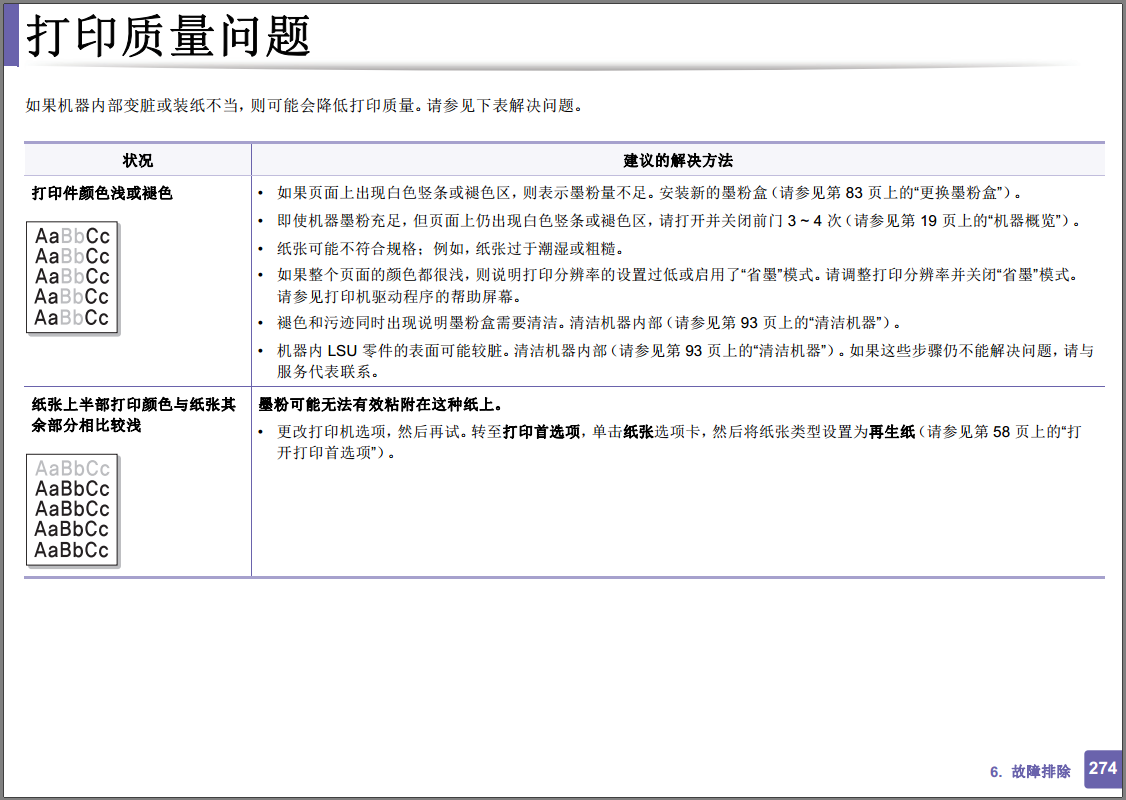

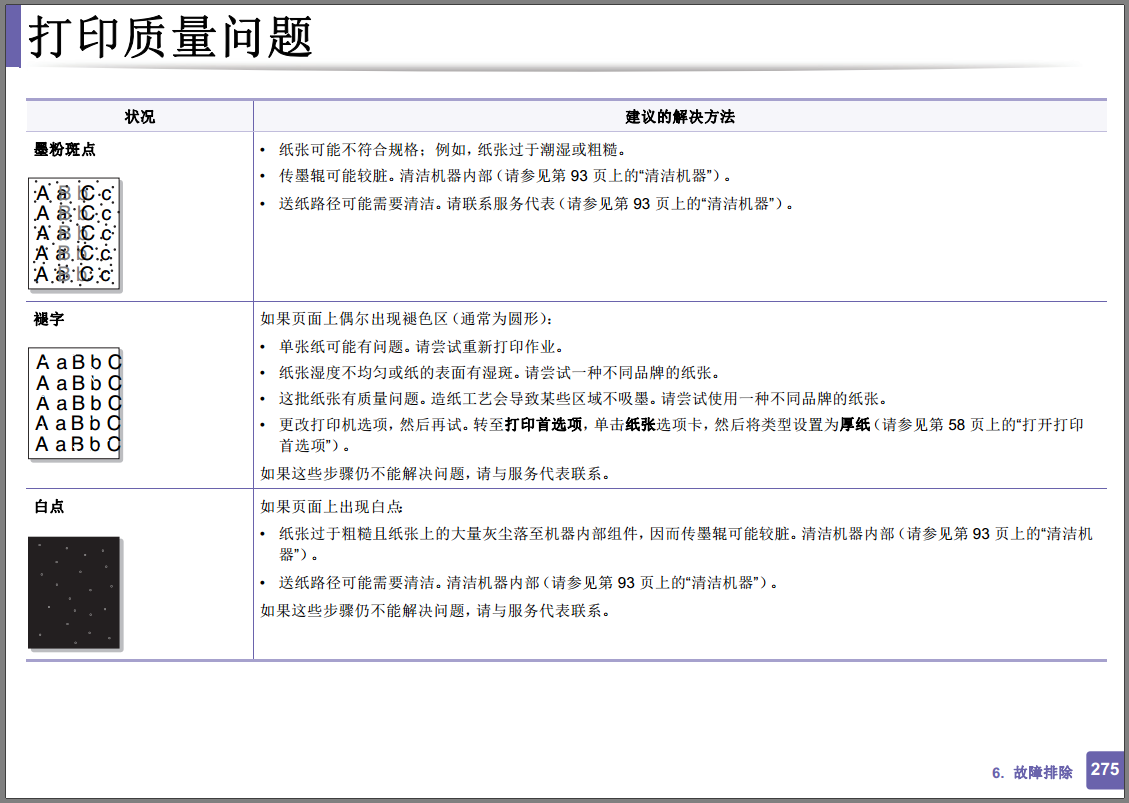

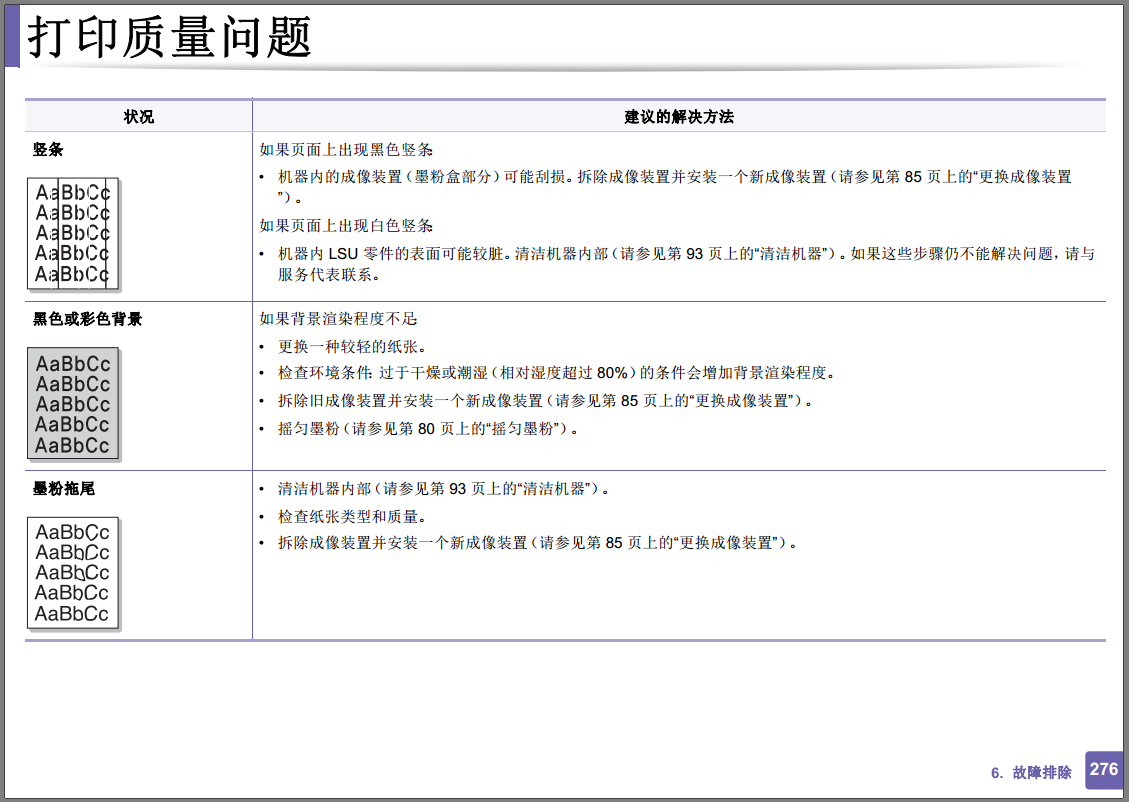

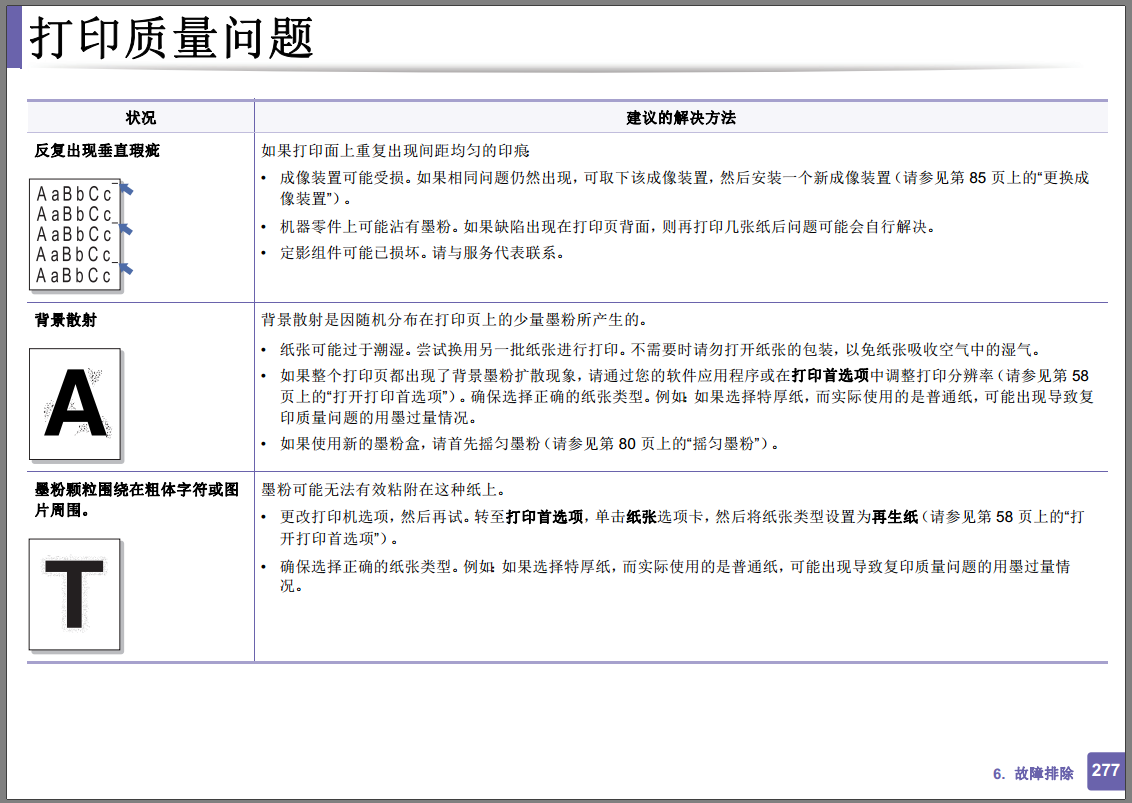

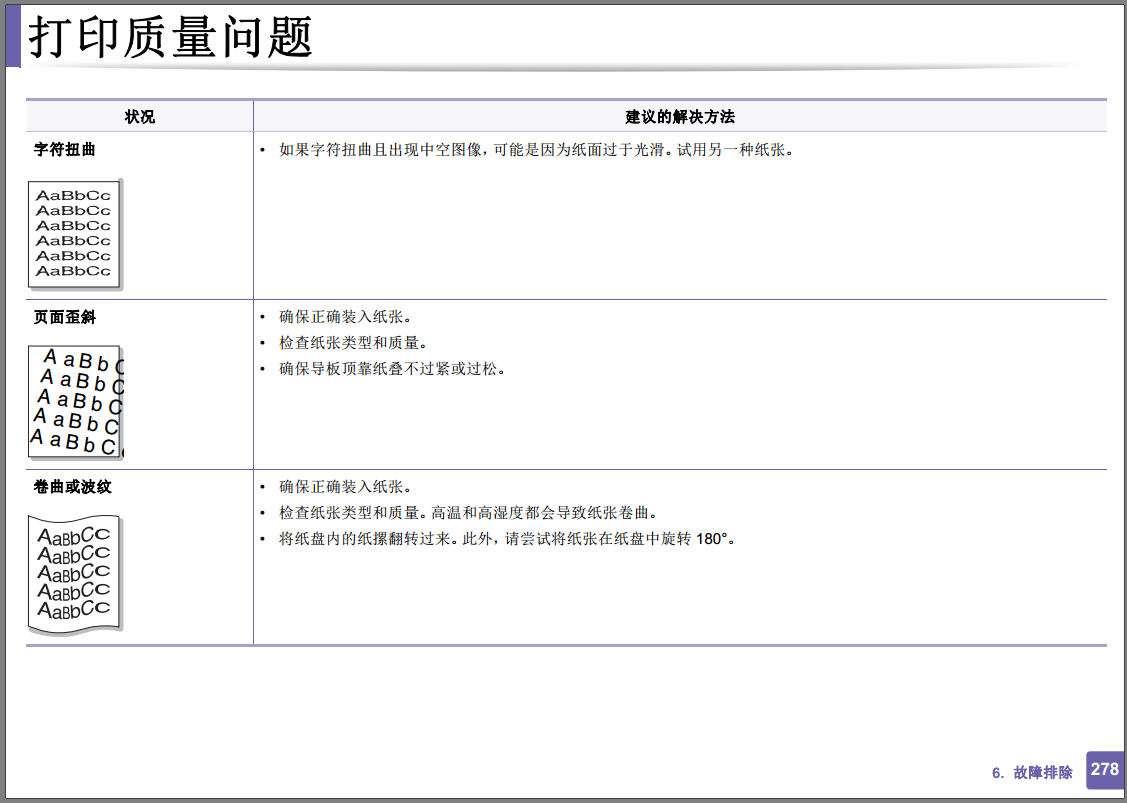

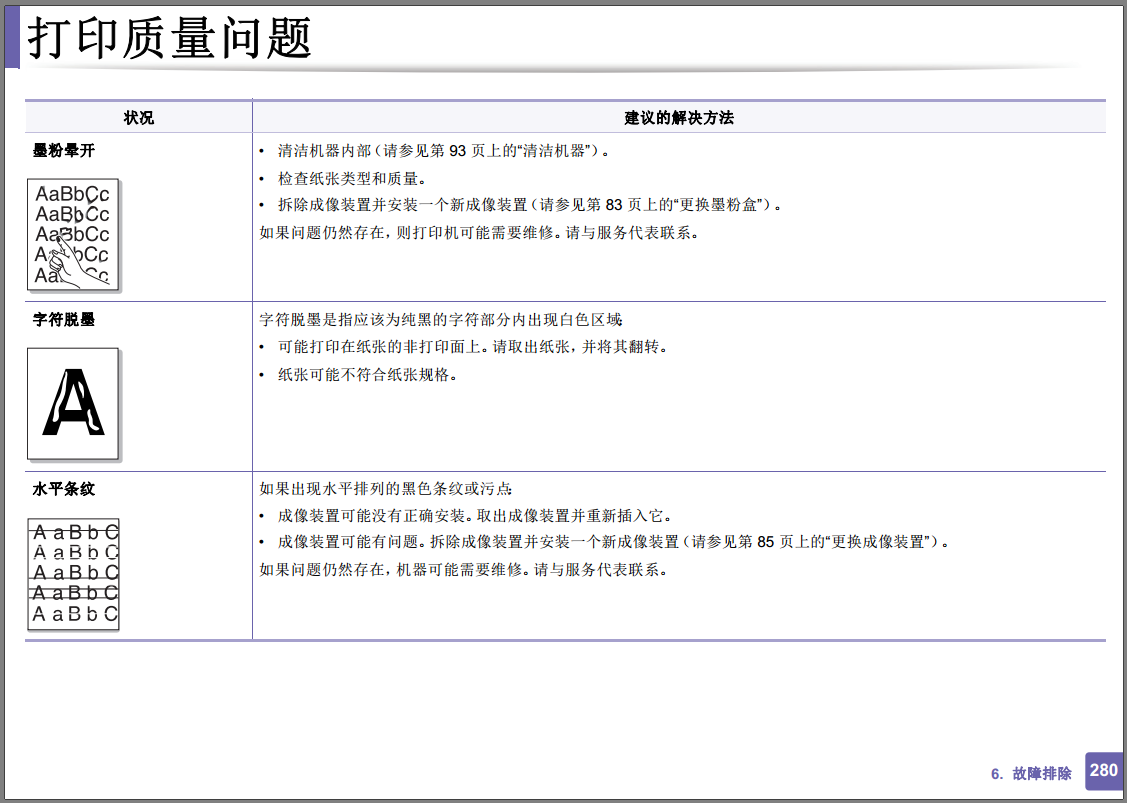
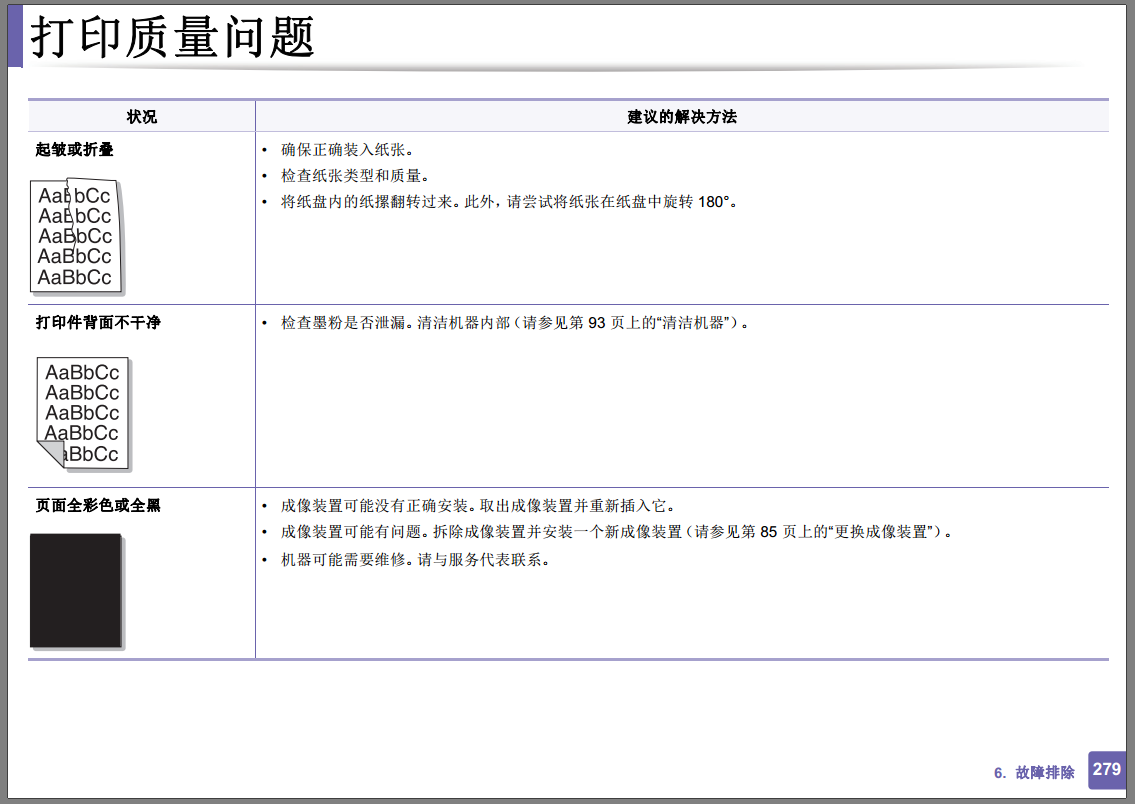
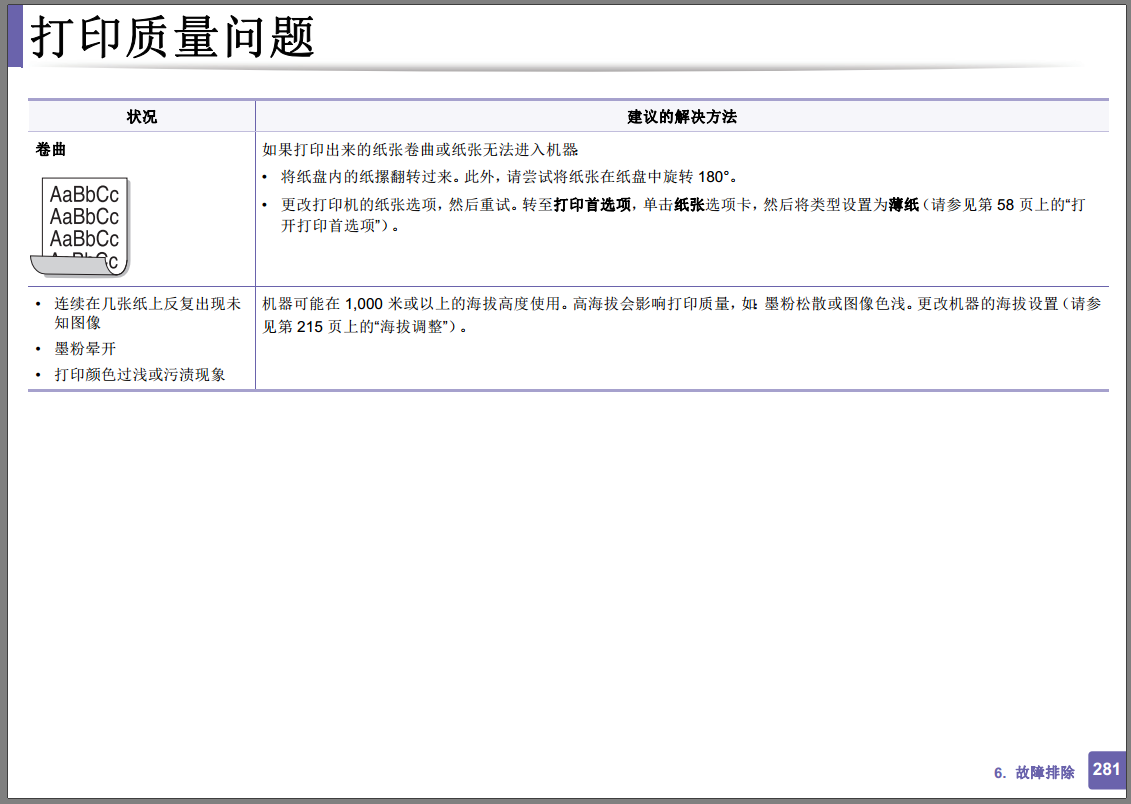



扫描开通重新登录查看更多

添加朱师傅微信咨询





